Page 1
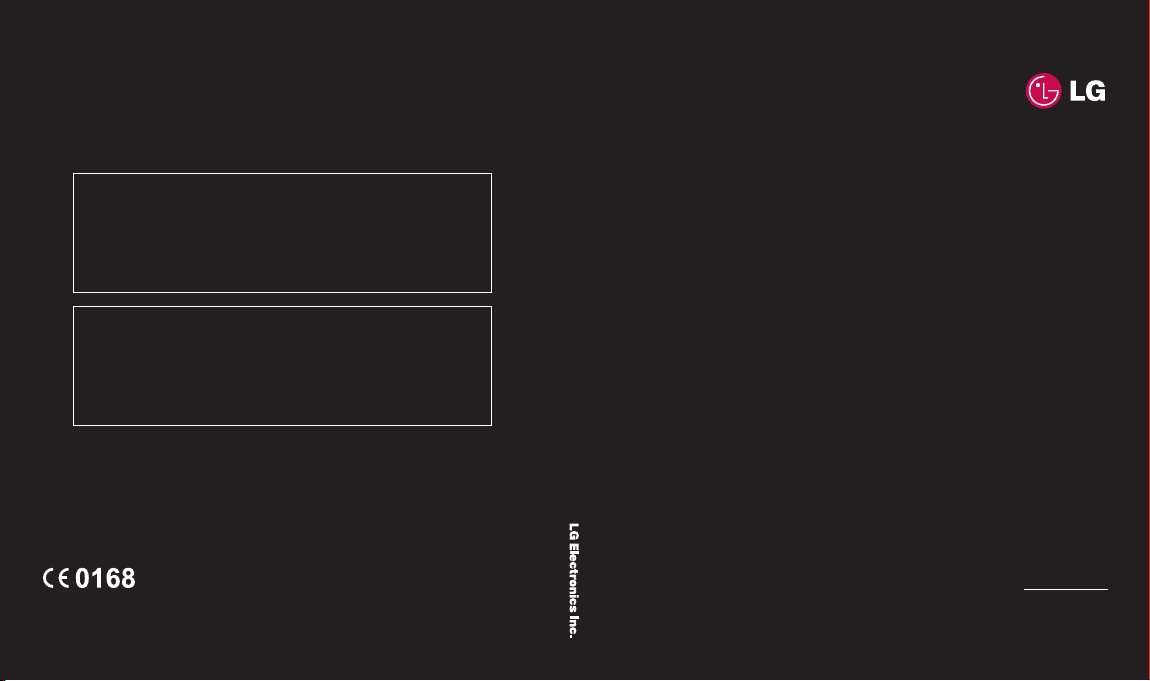
Información general
<Centro de información al cliente de LG>
902-500-234
* Asegúrese de que el número es correcto antes de realizar una llamada.
General Inquiries
<LG Customer Information Center>
902-500-234
* Make sure the number is correct before making a call.
MMBB0279033 (1.2) G
KF510 Guía del usuario
KF510
ESPAÑOL
E N G L I S Hwww.lgmobile.com
Page 2

Bluetooth QD ID B013684
Page 3
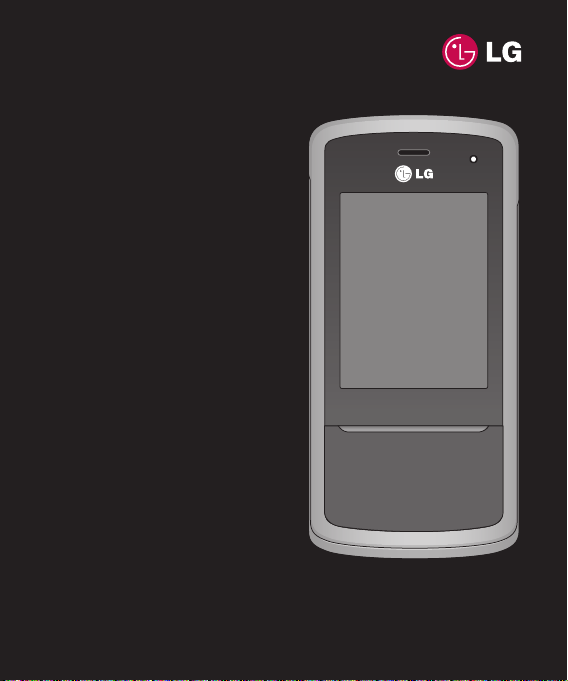
Algunos de los contenidos que aparecen
en este manual podrían diferir de las
opciones del teléfono dependiendo del
operador.
KF510 Guía del usuario
Page 4
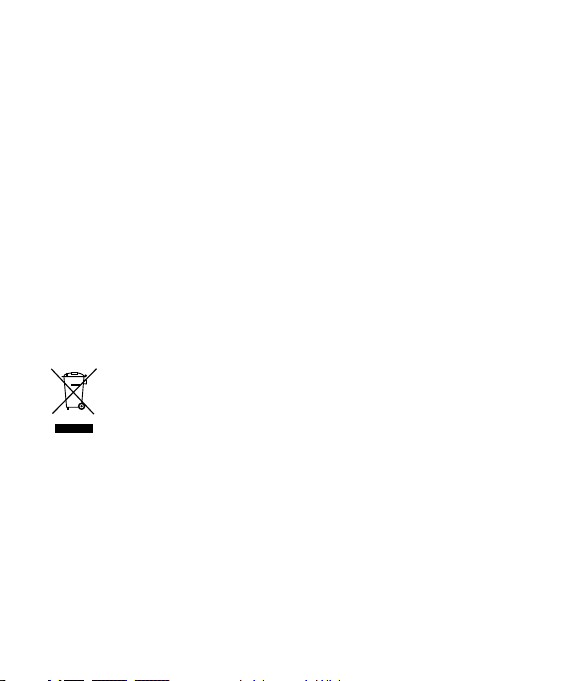
Enhorabuena por su adquisición del
avanzado y compacto teléfono móvil KF510
de LG, diseñado para funcionar con la
tecnología de comunicación móvil digital
más innovadora.
Cómo desechar aparatos eléctricos y electrónicos obsoletos
1 Si este símbolo de un contenedor con ruedas tachado aparece en un producto,
signifi ca que éste está contemplado en la directiva europea 2002/96/CE.
2 Todos los aparatos eléctricos o electrónicos se deben desechar de forma
distinta del servicio municipal de recogida de basura, a través de puntos de
recogida designados por el gobierno o las autoridades locales.
3 La correcta eliminación y tratamiento de los dispositivos obsoletos contribuye a
evitar riesgos potenciales para el medio ambiente y la salud pública.
4 Para obtener más información sobre cómo desechar los aparatos eléctricos y
electrónicos obsoletos, póngase en contacto con su ayuntamiento, el servicio
de recogida de basura o el establecimiento donde adquirió el producto.
Page 5
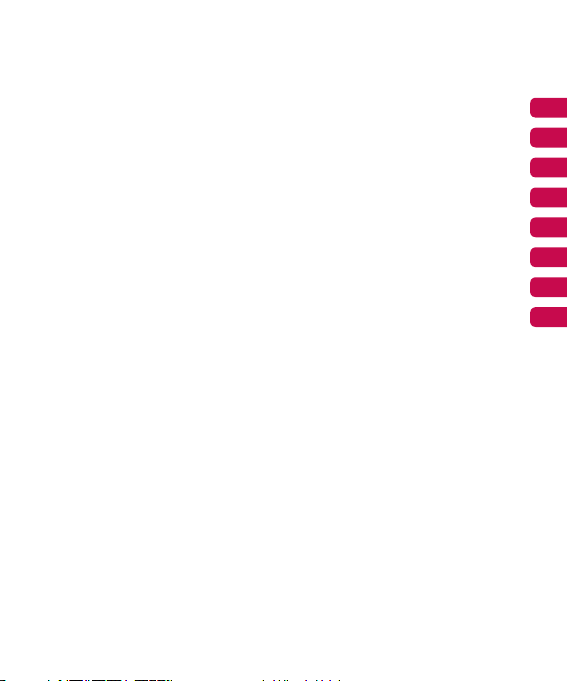
CONFIGURACIÓN
PANTALLA DE INACTIVIDAD
CARACTERÍSTICAS BÁSICAS
CARACTERÍSTICAS CREATIVAS
CARACTERÍSTICAS ORGANIZATIVAS
INTERNET
AJUSTES
ACCESORIOS
01
02
03
04
05
06
07
08
Page 6
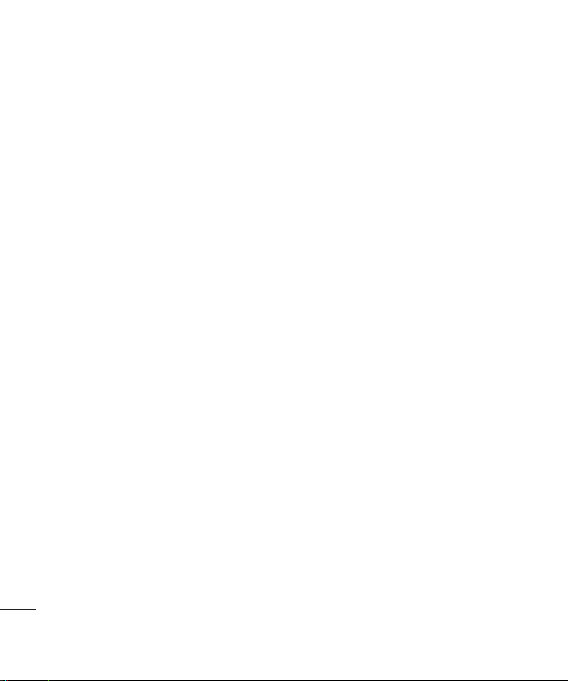
Contenidos
01 CONFIGURACIÓN
Familiarizarse con su teléfono ....................8
Vista abierto...............................................9
Instalar la tarjeta SIM y la batería .............10
Tarjeta de memoria ..................................13
Instalar una tarjeta de memoria .............. 13
Extraer la tarjeta de memoria..................13
Formatear la tarjeta de memoria .............13
Mapa de menús .......................................14
02 PANTALLA DE INACTIVIDAD
Pantalla de inactividad ............................. 15
Sugerencias sobre el teclado táctil ..........15
Teclas rápidas .......................................16
Menú principal ......................................16
Barra de estado .....................................17
Seleccionar funciones y opciones ............18
03 CARACTERÍSTICAS BÁSICAS
Llamadas ................................................. 19
Realizar llamadas ..................................19
Realizar llamadas desde los contactos ....19
Aceptar o rechazar una llamada .............19
Opciones de llamada entrante ................ 20
Ajustar el volumen de la llamada ...........20
Marcación rápida ...................................20
Ver los registros de llamadas ..................21
Usar el desvío de llamadas .....................21
4
LG KF510 | Guía del usuario
Usar la restricción de llamadas ............... 22
Cambiar los ajustes de llamada .............. 22
Contactos ................................................ 23
Buscar un contacto ................................23
Añadir un contacto nuevo .......................23
Opciones de contacto ............................23
Añadir un contacto a un grupo ...............24
Cambiar el nombre de un grupo .............24
Añadir una imagen a un contacto ...........25
Copiar los contactos a la SIM .................25
Borrar todos los contactos ......................25
Ver información .....................................25
Mensajes ................................................. 26
Mensajes ..............................................26
Enviar un mensaje ................................. 26
Introducción de texto .............................27
Confi gurar el correo electrónico ..............28
Enviar un mensaje de correo electrónico a
través de una cuenta nueva ...................29
Carpetas de mensajes ...........................30
Administrar mensajes ............................ 30
Usar plantillas ........................................31
Cambiar los ajustes de mensajes
de texto ................................................31
Cambiar los ajustes de mensaje
multimedia ............................................ 32
Cambiar los ajustes del correo
electrónico ............................................ 33
Page 7
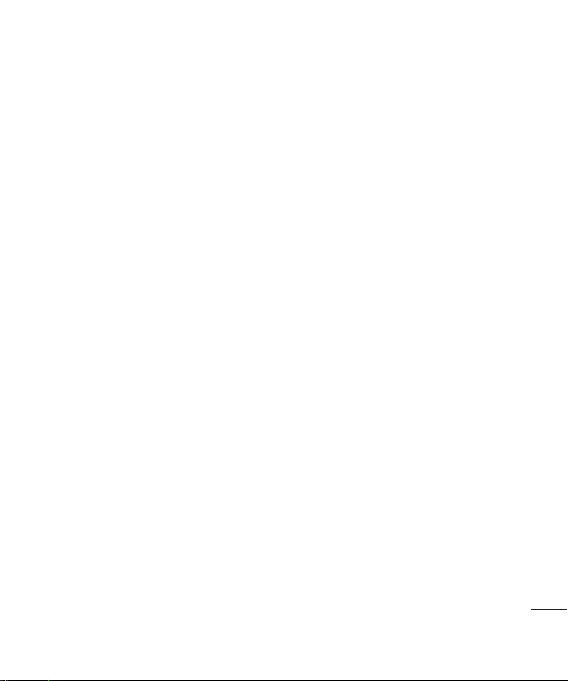
Cambiar otros ajustes ............................ 33
04 CARACTERÍSTICAS CREATIVAS
Cámara ....................................................34
Tomar una fotografía rápida ...................34
Después de tomar la fotografía ...............34
Conocer el visor .....................................35
Utilizar los ajustes rápidos ...................... 35
Utilizar los ajustes avanzados .................36
Utilizar el fl ash .......................................37
Cambiar el tamaño de la imagen ............37
Visualizar las fotografías guardadas ........ 38
Utilizar el zoom al visualizar una foto ....... 38
Establecer una foto como fondo pantalla
o Foto contacto......................................38
Videocámara ............................................39
Filmar un vídeo rápido ...........................39
Una vez fi lmado el vídeo .........................39
Conocer el visor .....................................40
Utilizar los ajustes rápidos ...................... 40
Utilizar los ajustes avanzados .................41
Ver los vídeos guardados .......................41
Ajustar el volumen durante la visualización
de un vídeo ........................................... 41
Reproductor de MP3 ................................ 42
Reproductor de MP3 ..............................42
Transferir música al teléfono...................42
Reproducir una canción .........................42
Utilizar las opciones durante la
reproducción de música .........................43
Crear una lista de reproducción .............. 43
Reproducir una lista ...............................44
Editar una lista de reproducción..............44
Borrar una lista de reproducción .............44
Radio FM ................................................. 46
Usar la radio FM .................................... 46
Buscar emisoras ....................................46
Restablecer los canales .........................46
Escuchar la radio ...................................47
Grabadora ................................................48
Con la grabadora de voz ........................48
Grabar notas de voz ...............................48
Enviar una grabación de voz ...................48
Mis cosas ................................................49
Imágenes ..............................................49
Menú de opciones de imágenes .............49
Enviar una fotografía ..............................50
Organizar sus imágenes .........................50
Borrar una imagen .................................50
Borrar varias imágenes .......................... 50
Crear una presentación de diapositivas ... 51
Sonidos.................................................51
Utilizar un sonido ................................... 51
Vídeos .................................................. 52
Ver un vídeo .......................................... 52
5
Page 8
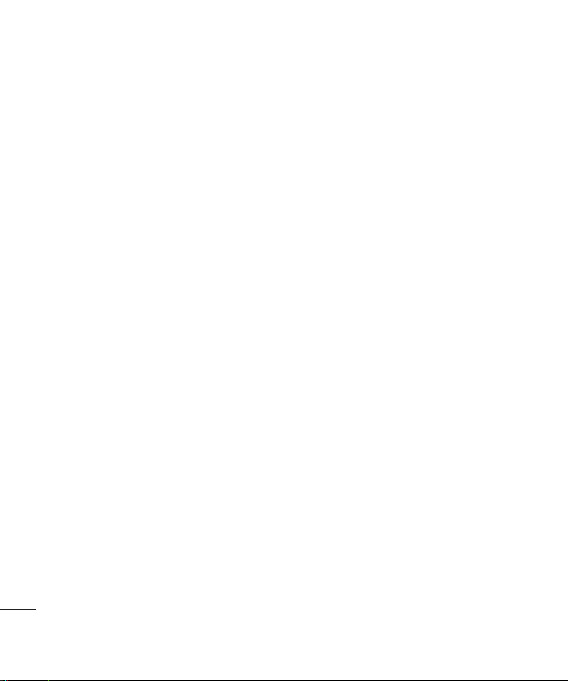
Contenidos
Utilizar opciones con un vídeo en pausa . 52
Enviar un videoclip .................................52
Menú de opciones de vídeo ....................52
Documentos ..........................................53
Ver un documento .................................53
Otros ....................................................53
Memoria externa ................................... 54
Utilizar el teléfono como dispositivo de
almacenamiento masivo.........................54
Transferir un archivo al teléfono ..............54
Enviar y recibir archivos mediante
Bluetooth .............................................. 55
Juegos y Aplicaciones ..............................57
Juegos y Aplicaciones ............................57
Jugar a un juego....................................57
Ver aplicaciones ....................................57
Cambiar el perfi l de red ..........................57
05 CARACTERÍSTICAS ORGANIZATIVAS
Organizador ............................................. 58
Añadir un evento al calendario ...............58
Editar un evento del calendario ...............58
Compartir un evento de calendario .........59
Añadir una nota .....................................59
Herramientas ..........................................60
Defi nir una alarma .................................60
Usar la calculadora ............................... 60
Usar el cronómetro ................................60
6
LG KF510 | Guía del usuario
Convertir una unidad .............................. 61
Agregar una ciudad al reloj mundial ........61
Servicios SIM ........................................61
06 INTERNET
Navegador ............................................... 62
Acceder a la Web ..................................62
Yahoo! ..................................................62
Añadir marcadores de favoritos y
acceder a ellos ...................................... 62
Guardar una página ............................... 62
Acceder a una página guardada ............. 63
Ver el historial del navegador ................. 63
Cambiar los ajustes del navegador Web ..63
07 AJUSTES
Ajustes ...................................................64
Cambiar los perfi les ...............................64
Personalizar sus perfi les ........................ 64
Cambiar la fecha y hora ......................... 64
Cambiar el idioma..................................64
Cambiar los ajustes de pantalla .............. 64
Cambiar los ajustes de seguridad ........... 65
Usar el modo vuelo ................................ 66
Reiniciar el teléfono ...............................66
Ver el estado de la memoria ...................66
Cambiar los ajustes de Bluetooth ............66
Page 9
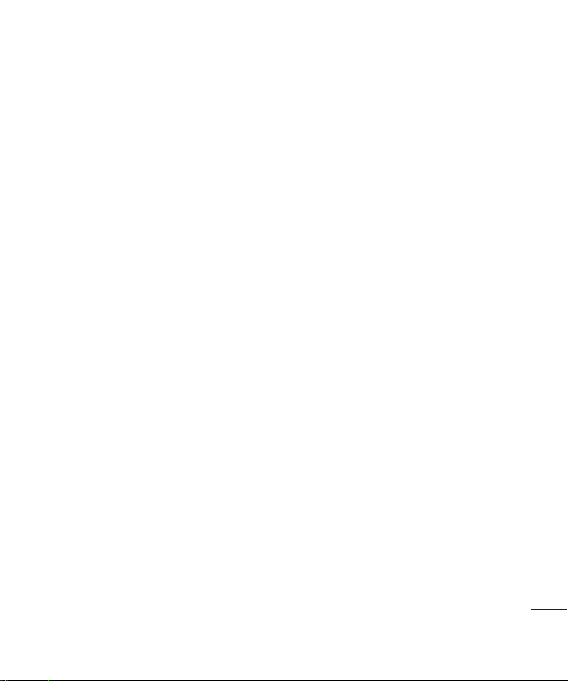
Cambiar los ajustes de conectividad .......67
Vincular el teléfono con otro dispositivo
Bluetooth .............................................. 67
Usar auriculares Bluetooth .....................68
08 ACCESORIOS
Accesorios ............................................... 69
Servicios técnicos ....................................70
Datos técnicos ......................................... 70
General ................................................70
Temperaturas recomendadas ................ 70
Instrucciones para un uso óptimo del
teléfono ..................................................72
7
Page 10
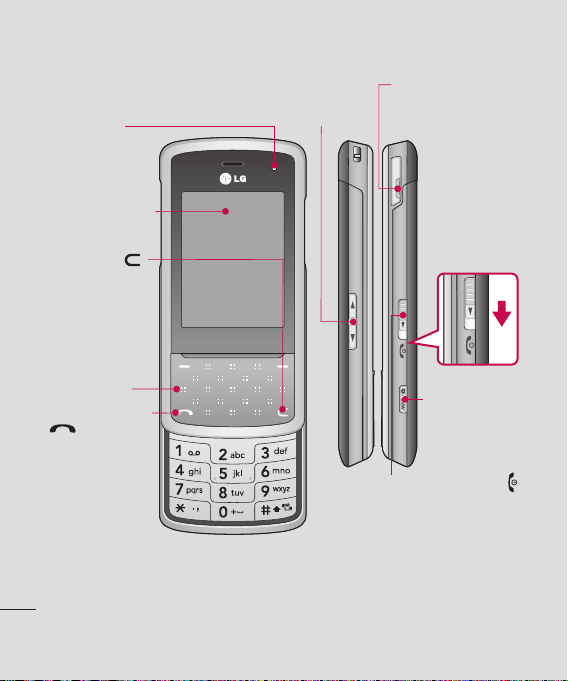
Familiarizarse con su teléfono V
Sensor ALC (control luminoso
automático)
Pantalla principal
Tecla Borrar
Cada vez que se
pulsa, se borra un
carácter. También
se utiliza para
volver a la pantalla
anterior.
Teclado táctil
Tecla de llamada
Marca un número de
teléfono y responde
a las llamadas
entrantes.
CONFIGURACIÓN
8
LG KF510 | Guía del usuario
Tecla de
volumen
Tecla de finalización/encendido
Deslice la tecla de finalización/encendido
hacia la parte inferior del teléfono.
Finaliza o rechaza una llamada.
Enciende o apaga el teléfono.
Vuelve a la pantalla de inactividad
cuando se usa el menú.
Conector del manos
libres/cable/cargador
Tecla de cámara/
reproductor de MP3
Page 11
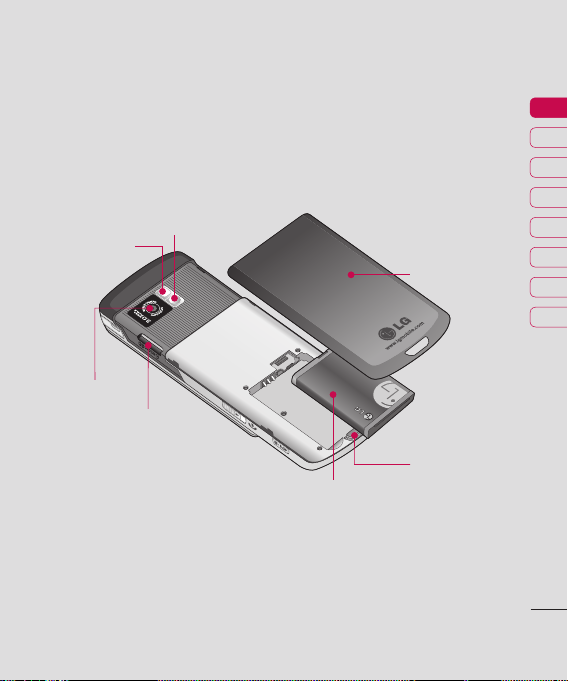
Vista abierto
Flash
Lente de la
cámara
Ranura de
la tarjeta de
memoria
Espejo
Batería
Tapa de la batería
Pestaña de
liberación de
la tapa de la
batería
01
02
03
04
05
06
07
08
CONFIGURACIÓN
9
Page 12
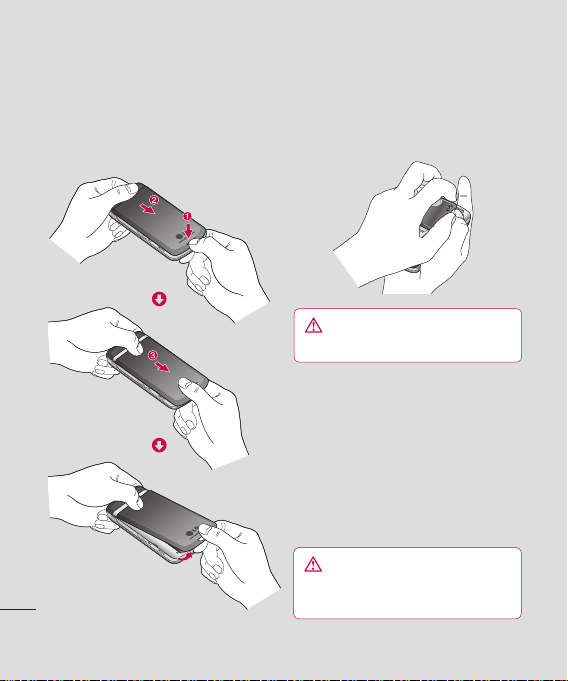
Instalar la tarjeta SIM y la batería
1 Extraiga la tapa de la batería
Pulse la pestaña de liberación de la tapa
de la batería. Deslice la tapa de la batería
hacia la parte inferior del teléfono y aléjela
de él.
CONFIGURACIÓN
10
LG KF510 | Guía del usuario
2 Extraiga la batería
Levante el borde inferior de la batería
y extráigala cuidadosamente del
compartimento correspondiente.
ADVERTENCIA: no extraiga la batería con
el teléfono encendido, ya que podría dañarlo.
3 Instale la tarjeta SIM
Tire del soporte de la tarjeta SIM. Deslice
la tarjeta SIM hacia el interior del soporte
de la tarjeta y luego deslice el soporte
hacia atrás. Asegúrese de que el área
de contactos dorados de la tarjeta esté
orientada hacia abajo. Para extraer la
tarjeta SIM, tire de ella suavemente en la
dirección opuesta.
ADVERTENCIA: no inserte la tarjeta SIM
cuando la tapa esté abierta; puede dañar el
teléfono y la tarjeta SIM.
Page 13
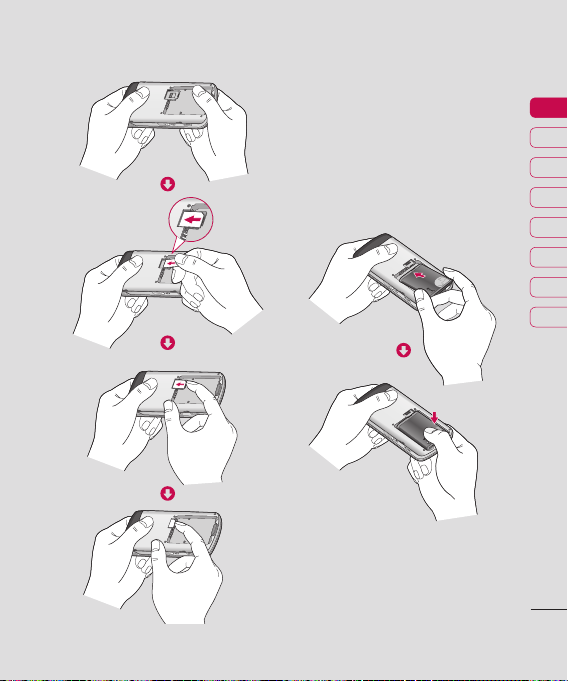
4 Inserte la batería
Inserte primero la parte superior de
la batería en el borde superior del
compartimento de la batería. Compruebe
que los contactos de la batería estén
alineados con los terminales del teléfono.
Presione la parte inferior de la batería
hasta que encaje en su sitio.
01
02
03
04
05
06
07
08
CONFIGURACIÓN
11
Page 14
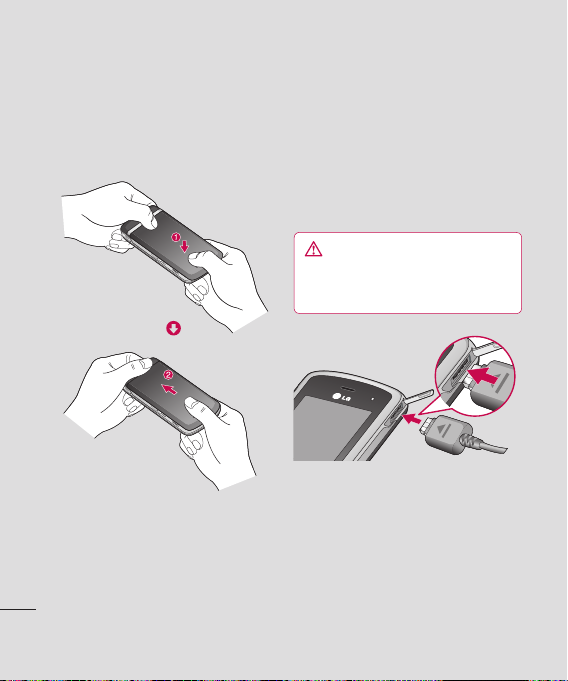
Instalar la tarjeta SIM y la batería
5 Vuelva a colocar la tapa de la
batería
Deslice la tapa de la batería hacia la parte
superior del teléfono hasta que encaje en
su sitio con un clic.
CONFIGURACIÓN
12
LG KF510 | Guía del usuario
6 Cargar el teléfono
Abra la cubierta de la toma de cargador
lateral del KF510. Inserte el cargador y
enchúfelo a una toma de alimentación
eléctrica. El KF510 deberá cargarse hasta
que aparezca en la pantalla un mensaje
que informe de que la carga se ha
completado.
ADVERTENCIA: no cargue el teléfono
sobre superfi cies acolchadas. El teléfono se
debe cargar en una zona con la ventilación
adecuada.
Page 15
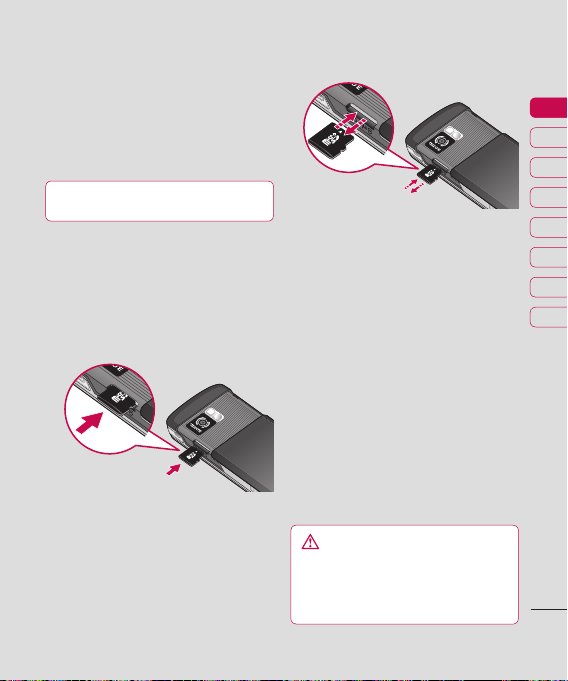
Tarjeta de memoria
Instalar una tarjeta de memoria
Puede ampliar la cantidad de memoria
disponible del teléfono con una tarjeta de
memoria. El modelo KF510 admite tarjetas de
memoria de hasta 2 GB.
SUGERENCIA: La tarjeta de memoria es un
complemento opcional.
Abra la tapa e introduzca la tarjeta de
memoria. Deslice la tarjeta de memoria en la
ranura de la parte superior hasta que encaje
en su sitio con un clic. Asegúrese de que el
área de contactos dorados esté orientada
hacia abajo.
Extraer la tarjeta de memoria
Abra la tapa y extraiga con cuidado la tarjeta
de memoria presionándola suavemente como
se muestra en la siguiente imagen:
Formatear la tarjeta de memoria
Si su tarjeta de memoria no está ya
formateada, deberá hacerlo antes de empezar
a utilizarla.
1 En la pantalla de inactividad, toque Menú
y seleccione Ajustes.
2 Seleccione Estado de memoria y, a
continuación, Memoria externa.
3 Toque Formatear e introduzca la
contraseña; la opción predeterminada es
0000. La tarjeta se formateará y estará
lista para su uso.
4 Para ver las nuevas carpetas formateadas
del KF510, toque Menú y seleccione Mis
cosas. Seleccione Memoria externa.
ADVERTENCIA: cuando se formatea la
tarjeta de memoria, se borra todo el contenido.
Si no desea perder todos los datos de la
tarjeta de memoria, haga antes una copia de
seguridad de los datos.
01
02
03
04
05
06
07
08
CONFIGURACIÓN
13
Page 16
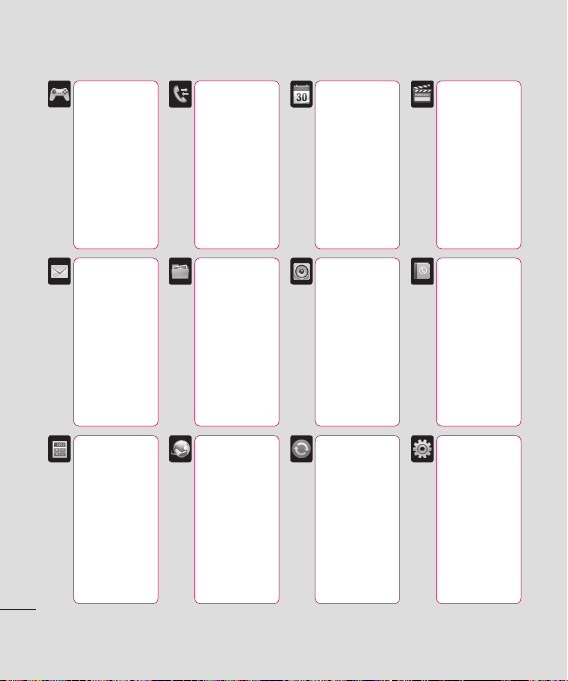
Mapa de menús
Juegos y
Aplicaciones
1 Juegos
2 Aplicaciones
3 Perfi l de red
Mensajes
1
Nuevo mensaje
2 Recibidos
3 Buzón E-mail
4 Borradores
5 Pendientes
6 Enviado
7 Buzón de voz
8 Mensaje
información
9 Plantillas
0 Ajustes
Herramientas
1 Alarma
2 Calculadora
3 Cronómetro
4 Conversor
CONFIGURACIÓN
14
unidades
5 Reloj mundial
6 Servicios SIM
LG KF510 | Guía del usuario
Llamadas
1 Todas
2 Perdidas
3 Enviadas
4 Recibidas
5 Duración
llamadas
6 Coste
llamadas
7 Información
datos
Mis cosas
1 Imágenes
2 Sonidos
3 Vídeos
4 Documentos
5 Otros
6 Memoria
externa
Navegador
1 Página inicio
2 Yahoo!
3 Favoritos
4 Intro dirección
5 Historial
6 Páginas
guardadas
7 Ajustes
8 Información
Organizador
1 Calendario
2 Nota
Perfi les
1 General
2 Silencio
3 Sólo vibrar
4 Exterior
5 Auriculares
Conectividad
1 Bluetooth
2 Red
3 Conexión USB
Multimedia
1 Reproductor
MP3
2 Cámara
3 Videocámara
4 Radio FM
5 Grabadora
Contactos
1 Buscar
2 Añadir
contacto
3 Marcación
rápida
4 Grupos
5 Copiar todo
6 Borrar todo
7 Ajustes
8 Información
Ajustes
1 Fecha y hora
2 Idiomas
3 Pantalla
4 Llamada
5 Seguridad
6 Modo Vuelo
7 Reiniciar
8 Estado de
memoria
Page 17
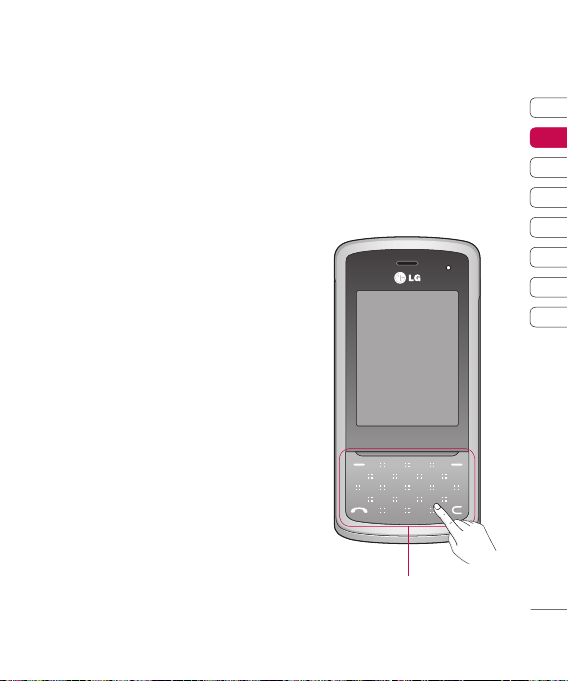
Pantalla de inactividad
Cuando no se esté utilizando el KF510, éste
volverá a la pantalla de inactividad. Desde
ella, podrá tener acceso a las opciones de
menú, realizar una llamada rápida y cambiar
su perfi l, entre otras muchas cosas.
El KF510 tiene un teclado táctil en la tapa.
Puede determinar lo que verá en la pantalla
principal utilizando las teclas táctiles.
Sugerencias sobre el teclado táctil
• No es necesario presionar con fuerza, ya
que el teclado táctil es lo sufi cientemente
sensible como para percibir un toque
ligero.
• Utilice la punta del dedo para tocar la
opción que desee. Procure no tocar las
teclas que haya alrededor.
• Si la luz de la pantalla está apagada,
pulse dos veces la tecla de la cámara a
la derecha para restaurar la pantalla de
inactividad.
• No cubra el teléfono con una funda o una
cubierta, dado que el teclado táctil no
funcionará si algún material lo cubre.
• Cuando se introduce un menú de
opciones, el teclado táctil le proporciona
una pantalla de fl echas de cuatro
direcciones. Puede tocar las fl echas
para moverse por un menú elemento por
elemento, o bien deslizar el dedo por el
teclado táctil en la dirección en la que
desea realizar el movimiento.
Teclado táctil
01
02
03
04
05
06
07
08
PANTALLA DE INACTIVIDAD
15
Page 18
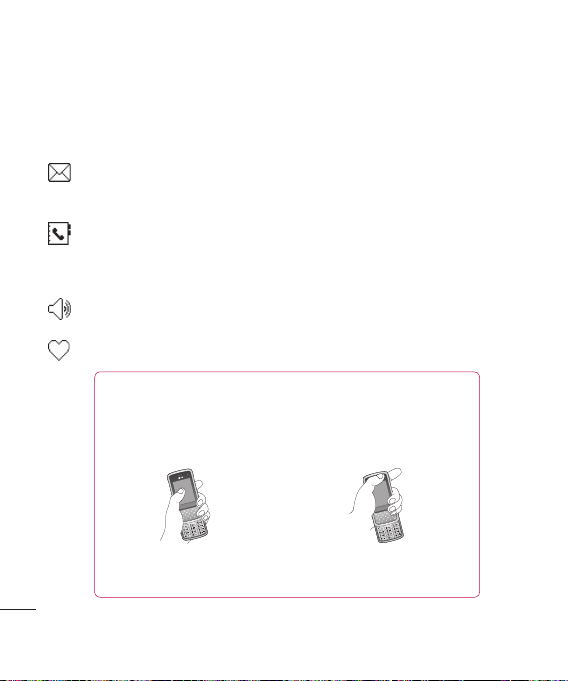
Pantalla de inactividad
Teclas rápidas
Gracias a las teclas rápidas, podrá acceder
a las funciones más habituales de manera
sencilla y con una sola pulsación.
Toque para abrir la bandeja de entrada.
Toque la tecla y manténgala pulsada
para abrir el editor de mensajes.
Toque para abrir la agenda. Los
contactos aparecen en orden alfabético.
También puede crear nuevos contactos
y editar los ya existentes.
Toque para elegir un perfi l de sonido
para el teléfono.
Toque para abrir el menú de favoritos.
Aviso para el cliente
Para mejorar la sensibilidad de la antena, LG recomienda sostener el teléfono tal y como
se muestra en la imagen siguiente.
PANTALLA DE INACTIVIDAD
16
No cubra el área de la antena con la mano durante una llamada o mientras esté utilizando
una conexión Bluetooth. Puede provocar interferencias y disminuir la calidad del sonido.
LG KF510 | Guía del usuario
0 X
Menú principal
El menú principal incluye doce opciones de
menú. Para abrir el menú principal:
1 Toque Menú.
2 Aparecerá el menú principal en la pantalla.
El teclado táctil mostrará cuatro fl echas de
dirección.
3 Toque las fl echas para moverse por el
menú principal, icono por icono.
4 Cuando la opción que desea esté rodeada
por un círculo, toque Aceptar para abrirla.
Page 19
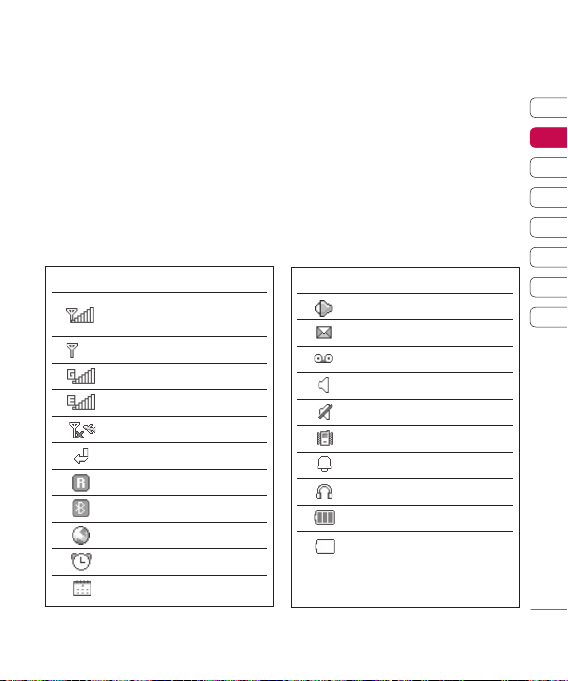
Barra de estado
La barra de estado indica, mediante iconos,
aspectos como la intensidad de la señal,
los mensajes nuevos y la vida de la batería,
al tiempo que indica si el Bluetooth está
activado.
A continuación se muestra una tabla en la
que se explica el signifi cado de los iconos
que se pueden ver en la barra de estado.
Icono Descripción
Intensidad de señal de la red
(variará el número de barras)
No hay señal de red
GPRS disponible
EDGE disponible
Modo de vuelo activado
Desvío de llamadas activado
Roaming activado
Bluetooth® activado
Servicio WAP conectado
Alarma establecida
Plan
Icono Descripción
Sensor ALC activado
Nuevo mensaje
Nuevo mensaje de voz
Perfi l General en uso
Perfi l Silencio en uso
Perfi l Vibrar en uso
Perfi l Exterior en uso
Perfi l Auriculares en uso
Vida de la batería restante
Batería agotada
01
02
03
04
05
06
07
08
PANTALLA DE INACTIVIDAD
17
Page 20
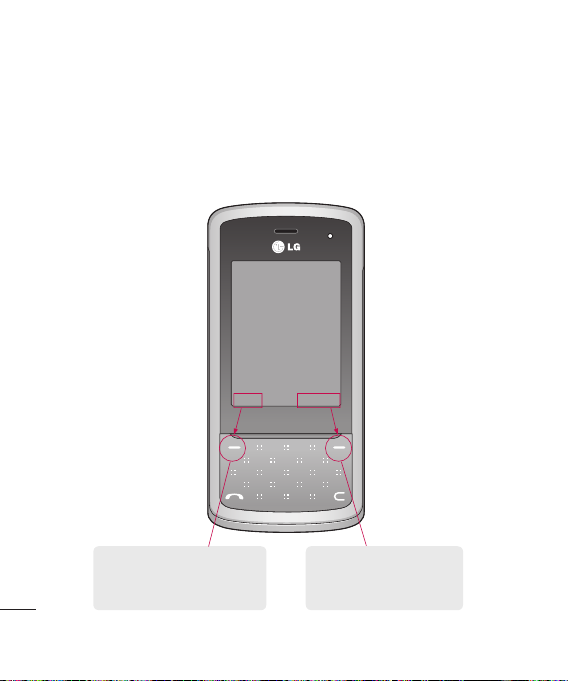
Seleccionar funciones y opciones
El teléfono ofrece un conjunto de funciones que le permite personalizarlo. Estas funciones
se disponen en menús y submenús, a los que puede acceder a través de las dos teclas
de función. Cada menú y submenú le permite ver y modifi car las opciones de una función
determinada.
Las acciones que ejecutan las teclas de función varían según el contexto actual; el rótulo que
aparece en la línea inferior de la pantalla, justo encima de cada tecla, indica su acción actual.
Menú Contactos
PANTALLA DE INACTIVIDAD
Toque la tecla de función
izquierda para seleccionar los
menús y opciones disponibles.
18
LG KF510 | Guía del usuario
Toque la tecla de función
derecha para acceder a las
opciones disponibles.
Page 21
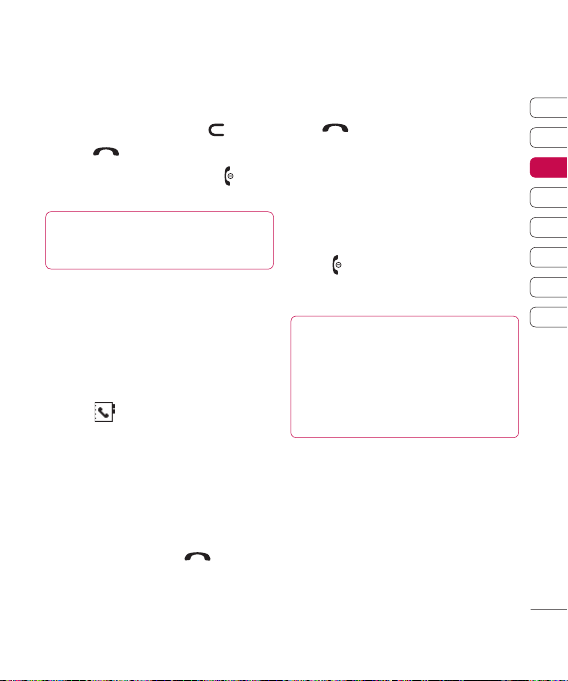
Llamadas
Realizar llamadas
1 Indique el número mediante el teclado.
Para eliminar un dígito, pulse
2 Toque para iniciar la llamada.
3 Para fi nalizar la llamada, deslice en el
lado derecho del teléfono y seleccione Sí.
SUGERENCIA: Para introducir + al realizar
una llamada internacional, mantenga pulsada
la tecla 0.
.
Realizar llamadas desde los
contactos
1 Puede hacer aparecer el teclado
táctil abriendo la tapa del teléfono o
manteniendo pulsada la tecla de la
cámara.
2 Toque para abrir la agenda.
3 Utilizando el teclado, introduzca la primera
letra del contacto al que desea llamar. Por
ejemplo, para Ofi cina, pulse 6 tres veces.
4 Para desplazarse por los contactos y sus
distintos números, utilice las fl echas del
teclado táctil.
5 Toque Llamada o toque para iniciar
la llamada.
Aceptar o rechazar una llamada
Cuando suene el teléfono, toque Aceptar o
para responder a la llamada.
toque
Cuando suene el teléfono, active el teclado
táctil abriendo el teléfono, y, a continuación,
seleccione Silencio para silenciar el timbre.
Esto resulta muy práctico si, por ejemplo, ha
olvidado cambiar el perfi l a Silencio en una
reunión.
hacia la parte inferior del teléfono
Deslice
o toque Rechazar para rechazar la llamada
entrante.
SUGERENCIA: Puede cambiar los ajustes de
su teléfono para responder a las llamadas de
formas distintas.
Toque Menú y seleccione Ajustes, Llamada.
Seleccione Modo respuesta y elija entre
Deslice para abrir, Cualquier tecla o Tecla
Enviar sólo.
01
02
03
04
05
06
07
08
CARACTERÍSTICAS BÁSICAS
19
Page 22
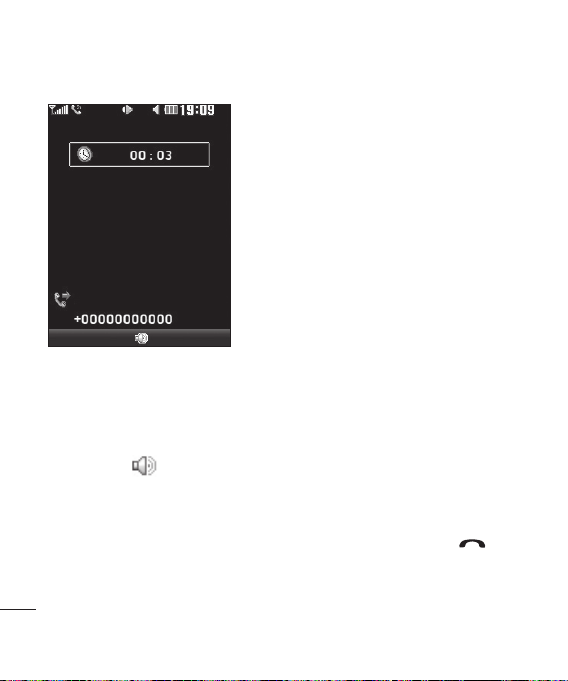
Llamadas
Opciones de llamada entrante
Nueva llamada
Opciones Silencio
Opciones - seleccione una de las opciones
de la lista de opciones adicionales de llamada
entrante, que incluye Contactos y Mensajes
para poder consultar sus mensajes y agregar
contactos durante una llamada.
CARACTERÍSTICAS BÁSICAS
Altavoz - toque
con altavoz.
Silencio - toque Silencio para apagar el
micrófono, de forma que la persona con la
que está hablando no pueda oírle.
20
LG KF510 | Guía del usuario
para activar el teléfono
Ajustar el volumen de la llamada
Para ajustar el volumen durante una llamada,
pulse las teclas de volumen del lado izquierdo
del teléfono.
Marcación rápida
Puede asignar un número de marcación
rápida a un contacto al que llame con
frecuencia.
1 Toque Contactos y, a continuación,
seleccione Marcación rápida.
2 El buzón de voz está establecido en la
opción de marcación rápida 1 y no puede
modifi carse. Seleccione cualquier otro
número utilizando las teclas del teclado
táctil y tocando Asignar o pulsando el
número en el teclado fi jo.
3 La agenda de contactos se abrirá.
Seleccione el contacto que desee asignar
al número mediante las fl echas del teclado
táctil y toque Aceptar.
Para llamar a un número de marcación
rápida, mantenga pulsado el número
asignado hasta que el contacto aparezca en
pantalla. No será necesario tocar
que la llamada se iniciará automáticamente.
, ya
Page 23
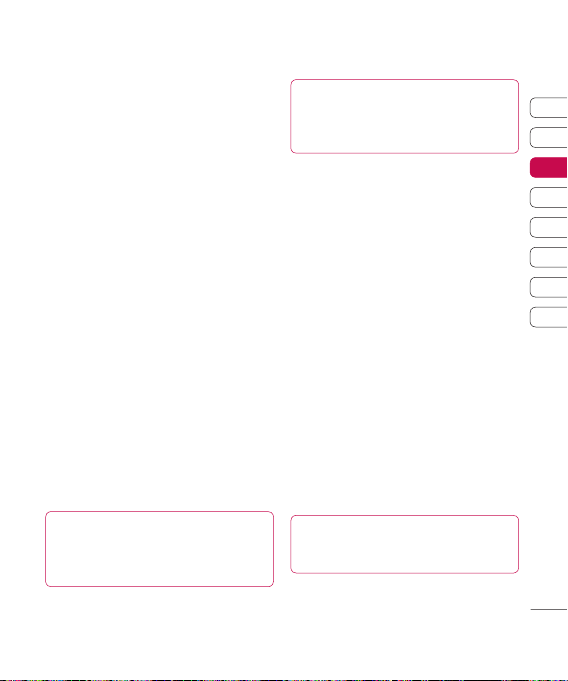
Ver los registros de llamadas
Toque Menú y seleccione Llamadas.
Seleccione qué desea ver:
Todas - permite ver la lista completa de
todas las llamadas enviadas, recibidas y
perdidas.
Perdidas - permite ver la lista de todas las
llamadas perdidas.
Enviadas - permite ver la lista de todos los
números a los que ha llamado.
Recibidas - permite ver la lista de todos los
números que le han llamado.
Duración llamadas - permite ver los
detalles de la duración de las llamadas
realizadas y recibidas.
Coste llamadas - permite ver el coste de
la Última llamada o de Todas las llamadas.
Este servicio depende de la red; algunos
operadores no lo permiten.
Información datos - permite ver la cantidad
de datos enviados y recibidos en bytes.
SUGERENCIA: Desde cualquier registro de
llamadas, seleccione Opciones y elija Borrar
para eliminar los elementos seleccionados o
todos los elementos registrados.
SUGERENCIA: Mediante las fl echas del teclado
táctil, resalte cualquier llamada recibida para
ver la fecha y la hora de la llamada. Para ver la
duración de la llamada, toque Ver.
Usar el desvío de llamadas
1 Toque Menú y seleccione Ajustes,
Llamada.
2 Seleccione Desvío llamadas.
3 Elija si desea desviar todas las llamadas,
sólo cuando la línea esté ocupada, cuando
no haya respuesta o bien cuando no se
encuentre accesible.
4 Pulse Activar y seleccione si desea
desviar al buzón de voz, a otro número o a
su número favorito.
5 Introduzca su número de desvío o
seleccione Buscar para buscar el número
de desvío en los Contactos.
Nota: el desvío de llamadas conlleva gastos.
Póngase en contacto con su proveedor de red
para obtener información detallada.
SUGERENCIA: Para desactivar todos los desvíos
de llamada, seleccione Cancelar todo del menú
Desvío llamadas.
01
02
03
04
05
06
07
08
CARACTERÍSTICAS BÁSICAS
21
Page 24
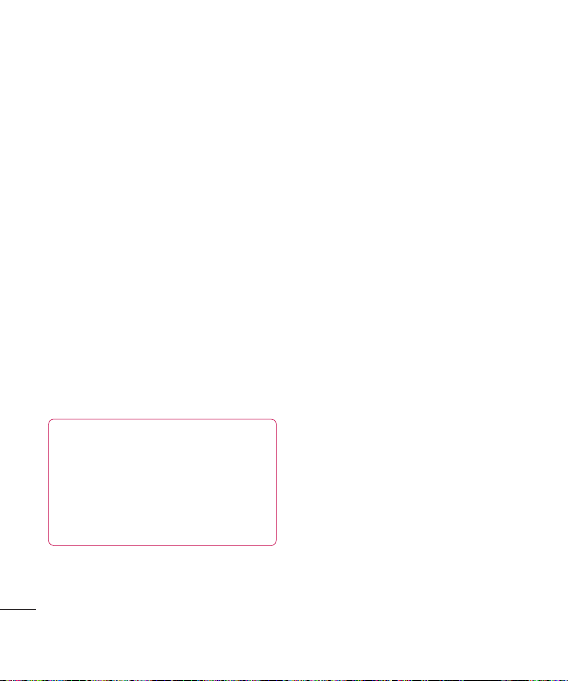
Llamadas C
Usar la restricción de llamadas
1 Toque Menú y seleccione Ajustes,
Llamada.
2 Seleccione Restricción llamadas.
3 Seleccione cualquiera de las siete
opciones (o todas):
Todas las salientes
Internacionales
Sal. internac. excepto nacionales
Todas las entrantes
Llam. entr. extranj.
Cancelar restricc.
Cambiar contraseña
4 Seleccione Activar e introduzca la
contraseña de restricción de llamadas.
Consulte cualquier aspecto de este servicio
con su operador de red.
SUGERENCIA: Seleccione Nº marcación fi ja
del menú Llamada para activar y compilar una
CARACTERÍSTICAS BÁSICAS
lista de los números a los que se puede llamar
desde su teléfono. Necesitará el código PIN2
que el operador le ha suministrado. Desde su
teléfono sólo se podrá llamar a los números
incluidos en la lista de marcación fi ja.
22
LG KF510 | Guía del usuario
Cambiar los ajustes de llamada
1 Toque Menú y seleccione Ajustes,
Llamada.
2 Aquí podrá modifi car los ajustes relativos a
los siguientes elementos:
Desvío llamadas - permite elegir si
desea desviar las llamadas.
Restricción llamadas - permite
seleccionar cuándo desea restringir las
llamadas.
Nº marcación fija - permite elegir una
lista de números a los que puede llamar
desde su teléfono.
Modo respuesta - permite elegir si desea
responder al teléfono por medio de la tecla
de envío, cualquier otra tecla o abriendo la
tapa.
Enviar núm. propio - permite elegir si
desea mostrar su número cuando llame a
alguien.
Llamada en espera - permite recibir un
aviso cuando hay una llamada en espera.
Aviso minutos - permite seleccionar
Activado para escuchar un tono cada
minuto durante una llamada.
Rellamada auto - seleccione Activado o
Desactivado.
Enviar tonos DTMF - permite seleccionar
Activado o Desactivado.
Page 25
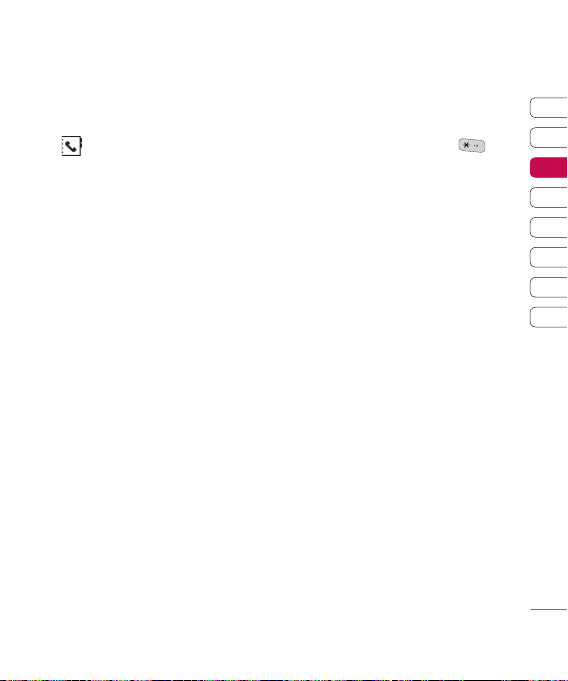
Contactos
Buscar un contacto
1 Toque Contactos y seleccione Buscar,
Contactos en la pantalla Menú o pulse
en la pantalla de inactividad.
2 Utilizando el teclado, introduzca la primera
letra del contacto al que desea llamar. Por
ejemplo, para Ofi cina, pulse 6 tres veces.
3 Para desplazarse por los contactos y sus
distintos números, utilice las fl echas del
teclado.
Añadir un contacto nuevo
1 Toque Contactos y seleccione Añadir
contacto.
2 Elija si desea almacenar su nuevo contacto
en el Teléfono o en la tarjeta SIM.
3 Introduzca toda la información que tiene en
los campos proporcionados y seleccione
Guardar.
Otra opción es utilizar un método ligeramente
más rápido…
1 Introduzca el número que desea almacenar
en la pantalla de inactividad y seleccione
Opciones.
2 Seleccione Guardar o Actualizar
contacto.
3 Introduzca la información pertinente como
se indica más arriba y toque Guardar.
Nota: al guardar una dirección de correo
electrónico de un contacto, pulse para
introducir un símbolo y desplácese con las
fl echas del teclado táctil hasta encontrar @.
Opciones de contacto
Se pueden realizar muchas cosas al visualizar
un contacto. A continuación se describe cómo
acceder a y usar el menú Opciones:
1 Abra el contacto que desee usar. Consulte
Buscar un contacto más arriba.
2 Toque Opciones para abrir la lista de
opciones.
Desde aquí podrá utilizar estas opciones::
Editar - permite modifi car cualquier
detalle del contacto.
Nuevo mensaje - permite enviar un
mensaje al contacto. Si el contacto tiene
una dirección de correo electrónico,
seleccione si desea enviar un Mensaje o
un E-mail.
Enviar vía - permite enviar a otra persona
los detalles del contacto a modo de tarjeta
de visita. Elija entre enviarlo como SMS,
MMS, mediante Bluetooth o como E-
mail.
01
02
03
04
05
06
07
08
CARACTERÍSTICAS BÁSICAS
23
Page 26
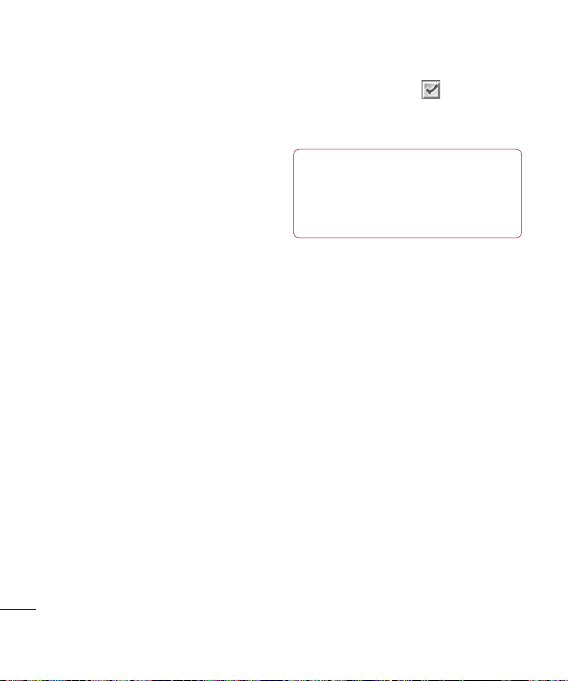
Contactos
Borrar - permite eliminar el contacto.
Pulse Sí si está seguro.
Añadir contacto - permite añadir un
contacto nuevo.
Borrado múltiple - permite marcar varios
contactos para eliminarlos.
Copiar a SIM/teléf. - permite elegir
entre mover o copiar a la tarjeta SIM o
al teléfono (en función de cuál sea la
ubicación original del contacto guardado).
Número principal - si hay más de uno en
la lista, seleccione el número principal del
contacto.
Añadir un contacto a un grupo
Puede guardar sus contactos en grupos; por
ejemplo, separar los compañeros de trabajo
y los familiares. Existen diversos grupos; por
ejemplo, en el teléfono ya están establecidos
Familia, Amigos, Compañero, VIP,
CARACTERÍSTICAS BÁSICAS
Grupo1 y Grupo2.
1 Toque Contactos y seleccione Grupos.
2 Desplácese hasta el grupo al que desea
añadirle un contacto, toque Ver y
seleccione Añadir.
3 Se abrirá la agenda de contactos.
Desplácese hasta los contactos que desee
24
LG KF510 | Guía del usuario
añadir al grupo, toque
y seleccione
Realizado.
4 Pulse Sí si está seguro.
SUGERENCIA: Puede asignar un tono de
llamada o un icono a un grupo. Seleccione el
grupo al que desea asignar el tono de llamada
o el icono, seleccione Opciones y elija el
elemento que desee.
Cambiar el nombre de un grupo
Puede cambiar el nombre de los grupos para
ajustarse a sus gustos.
1 Toque Contactos y seleccione Grupos.
2 Seleccione el grupo cuyo nombre desea
cambiar.
3 Elija Opciones, seleccione Cambiar
nombre e introduzca el nuevo nombre de
grupo.
4 Seleccione Guardar.
Nota: sólo puede asignar un contacto a un
grupo o añadir una imagen a un contacto que
esté guardado en la memoria del teléfono (no
en la tarjeta SIM).
Page 27
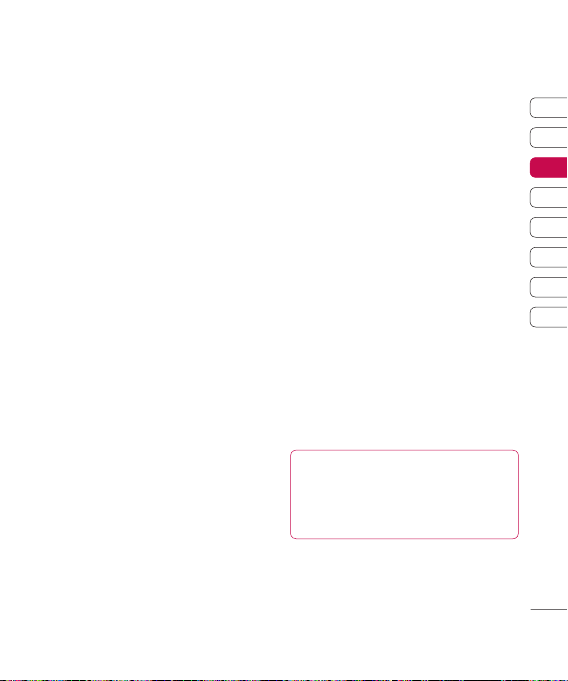
Añadir una imagen a un contacto
Puede cambiar el aspecto de los contactos de
la agenda incluyendo imágenes.
1 Toque Contactos y seleccione Ajustes.
2 Seleccione Ver opciones y elija Con
imagen.
3 Vuelva a la agenda y seleccione el
contacto al que desea añadir una imagen.
4 Pulse Opciones y seleccione Editar.
5 Desplácese hacia abajo, hasta la sección
Foto. Pulse Opciones y seleccione
Imágenes o Nue. img. Si selecciona
Imágenes, puede elegir una imagen
grabada en la memoria del teléfono. Si
selecciona Nue. img., se abrirá el visor de
la cámara para poder hacer una fotografía
de su contacto.
6 Seleccione Guardar.
Copiar los contactos a la SIM
También puede copiar sus contactos de la
SIM al teléfono o del teléfono a la SIM.
1 Toque Contactos y seleccione Copiar
todo.
2 Seleccione copiar los contactos De SIM a
teléfono o De teléfono a SIM.
3 Selecciona si desea Guardar original o
Borrar original.
4 Pulse Sí si está seguro.
Borrar todos los contactos
1 Toque Contactos y seleccione Borrar
todo.
2 Seleccione si desea eliminar los contactos
de la SIM o del Teléfono.
3 Seleccione Sí si está seguro.
4 Introduzca la contraseña, que de forma
predeterminada es 0000, y seleccione
Aceptar.
Ver información
Toque Contactos y seleccione Información.
Desde aquí puede ver sus Nºs marc.
servicios, sus N°propio y su Tarjeta de
visita.
SUGERENCIA: Si todavía no ha creado una
tarjeta de visita, la pantalla Tarjeta de visita le
dará la opción de hacerlo. Seleccione Nuevo e
introduzca sus detalles como lo haría para un
contacto. Seleccione Guardar.
01
02
03
04
05
06
07
08
CARACTERÍSTICAS BÁSICAS
25
Page 28

Mensajes
Mensajes
El KF510 incluye funciones relacionadas
con SMS (Servicio de mensajes cortos),
MMS (Servicio de mensajes multimedia) y
correo electrónico, además de mensajes del
servicio de red. Sólo tiene que tocar Menú y
seleccionar Mensajes.
Enviar un mensaje
1 Toque Menú y seleccione Mensajes,
Nuevo mensaje.
2 Seleccione Mensaje para enviar un SMS
o un MMS. (Si desea enviar un E-mail,
consulte las páginas 28-29; si desea
realizar un envío mediante Bluetooth,
consulte la página 55-56).
3 Se abrirá un editor de mensaje nuevo.
El editor de mensajes combina SMS y
MMS de un modo intuitivo y sencillo para
cambiar entre modo SMS y modo MMS. La
CARACTERÍSTICAS BÁSICAS
confi guración predeterminada del editor de
mensajes es el modo SMS.
4 Introduzca el mensaje con el modo
predictivo T9 o con el modo manual Abc.
Consulte Introducción de texto, en la
página 27, para ver cómo cambiar entre
los distintos modos de introducción de
texto.
26
LG KF510 | Guía del usuario
SUGERENCIA: Puede seleccionar el tipo de
mensaje como SMS o MMS cuando introduzca
un texto que ocupe más de 2 páginas en el
campo del mensaje. Si desea cambiar el tipo
de mensaje que se debe enviar, consulte la
página 32 en la sección sobre el menú Enviar
texto largo como de Cambiar los ajustes de
mensajes de texto.
5 Toque Opciones y seleccione Insertar
para añadir una Imagen, Sonido, Vídeo,
Símbolo, SMS, Emoticono, Nombre y
número, Nueva diapositiva, Asunto o
Más (Agenda/Mi tarjeta de visita/Plan).
6 Toque Enviar.
7 Introduzca el número de teléfono o toque
Opciones y seleccione Contactos o Lista
reciente para abrir su lista de contactos.
Se pueden añadir varios contactos.
8 Toque Enviar.
ADVERTENCIA: si se añade una Imagen,
un Sonido, un Vídeo, una Nueva diapositiva,
un Asunto, Agenda, Mi tarjeta de visita
o Plan al editor de mensajes, se pasará
automáticamente al modo MMS y se cargarán
los costes correspondientes.
Page 29

Introducción de texto
Puede introducir caracteres alfanuméricos
utilizando el teclado del teléfono. Por ejemplo,
para guardar nombres en la agenda, escribir
un mensaje o planifi car eventos en el
calendario es necesario introducir texto. Los
siguientes métodos de entrada de texto están
disponibles en el teléfono: modo predictivo
T9, modo manual ABC y modo 123.
Nota: algunos campos sólo permiten un
modo de entrada de texto (por ejemplo, un
número de teléfono en los campos de la
agenda).
Para activar el modo T9 en el campo
de entrada de texto, pulse Opciones y
seleccione Activar T9 y Activado. Con
el modo T9 activado, puede cambiar entre
modos de entrada de texto pulsando
. Aparecerá el indicador de modo de entrada
de texto en la esquina superior derecha de
la pantalla.
Para introducir un símbolo en el campo
de entrada de texto, pulse la tecla
seleccione un símbolo y, a continuación, pulse
Aceptar.
y
Complete cada palabra con un espacio
pulsando la tecla 0.
Para eliminar un carácter, toque la tecla
Modo predictivo T9
El modo predictivo T9 utiliza un diccionario
integrado que reconoce las palabras
que escribe el usuario en función de las
secuencias de teclas que pulse. Sólo tiene
que pulsar la tecla de número asociada a
la letra que desee introducir y el diccionario
identifi cará la palabra una vez introducidas
todas las letras. Por ejemplo, pulse 8, 3, 5, 3,
3, 6, 6, 6, para escribir “teléfono”.
Si la palabra que desea no aparece, toque
Opciones y seleccione Nueva palabra T9;
a continuación, puede introducir la palabra
utilizando el modo Abc manual. La palabra se
añadirá al diccionario.
Nota: puede seleccionar un idioma T9
distinto pulsando la tecla Opciones y
seleccionando Idioma T9.
Modo Abc manual
En el modo Abc manual, es posible que
necesite pulsar la tecla repetidamente para
introducir una letra. Por ejemplo, para escribir
“hielo”, pulse 4 dos veces, 4 tres veces, 3
dos veces, 5 tres veces y 6 tres veces.
01
.
02
03
04
05
06
07
08
CARACTERÍSTICAS BÁSICAS
27
Page 30

Mensajes
Modo 123
Introduzca números utilizando una pulsación
por número. También puede agregar
números mientras continúa en el modo
de escritura manteniendo pulsada la tecla
correspondiente.
Confi gurar el correo electrónico
Puede mantener el contacto durante sus
desplazamientos gracias a la función
de correo electrónico del KF510. La
confi guración de una cuenta de correo
electrónico POP3 o IMAP4 es una tarea
rápida y sencilla.
1 Toque Menú y seleccione Mensajes,
Ajustes.
2 Seleccione E-mail y, a continuación,
Cuenta E-mail.
3 Toque Nuevo.
CARACTERÍSTICAS BÁSICAS
4 En este punto puede seleccionar el modo
en que funcionará la cuenta:
Nomber cuenta - introduzca un nombre
para la cuenta.
Dirección E-mail - introduzca la dirección
de correo electrónico de la cuenta.
Mi nombre - escriba su nombre.
28
LG KF510 | Guía del usuario
Servidor E-mail entrante - introduzca
los detalles de la cuenta.
Nom. usu. - introduzca el nombre de
usuario de la cuenta.
Contraseña - introduzca la contraseña de
la cuenta.
Autenticación servidor - introduzca los
detalles de la cuenta.
Autenticación de correo saliente
- seleccione activado o desactivado.
ID de servidor salien. - introduzca los
detalles de la cuenta.
Contraseña de servidor saliente
- introduzca los detalles de la cuenta.
Para escribir la siguiente información,
toque Opciones y seleccione
Configuración avanzada.
Tipo de protocolo - introduzca el tipo de
buzón, POP3 o IMAP4.
Tamaño máx. recepción - seleccione
el límite de tamaño de los correos
electrónicos, el máximo es 300 KB.
Guardar en servidor - seleccione si
desea guardar los correos electrónicos
en el servidor. En el caso de las cuentas
IMAP4 siempre se guardan copias.
Page 31

Guardar enviados en - elija si desea
guardar los correos electrónicos en el
servidor del teléfono (sólo para IMAP4).
Insertar firma - elija si desea insertar
automáticamente una fi rma en los correos
electrónicos.
Dirección de respuesta - introduzca
la dirección de correo electrónico de
respuesta.
Núm. puerto entrante - normalmente,
está establecido en 110 para las cuentas
POP3 y en 143 para las cuentas IMAP4.
Número de puerto de salida -
normalmente está establecido en 25.
Recuperación automática
- seleccione esta opción para recuperar
automáticamente los correos electrónicos.
Recuperar descarga - seleccione Sólo
encabezados, Encabezados y cuerpo
(sólo para IMAP4) o Todos.
Ahora que la cuenta está confi gurada,
aparecerá en la lista de cuentas de la
carpeta E-mail.
Enviar un mensaje de correo
electrónico a través de una cuenta
nueva
Para enviar o recibir un correo electrónico,
debe establecer una cuenta de correo
electrónico (consulte la página 28).
1 Toque Menú y seleccione Mensajes,
Nuevo mensaje.
2 Seleccione E-mail; se abrirá un nuevo
correo electrónico.
3 Escriba un asunto y toque Aceptar.
4 Introduzca el mensaje con el modo
predictivo T9 o con el modo manual ABC.
Consulte Introducción de texto, en la
página 27, para ver cómo cambiar entre
los distintos modos de introducción de
texto.
5 Toque Opciones y elija el adjunto que se
debe añadir: Imagen, Sonido, Vídeo,
Documento, Agenda, Mi tarjeta de
visita y Plan.
6 Toque Enviar e introduzca la dirección
de los destinatarios o toque Opciones y
seleccione Contactos para abrir la lista de
contactos.
7 Toque Enviar para enviar el correo
electrónico.
01
02
03
04
05
06
07
08
CARACTERÍSTICAS BÁSICAS
29
Page 32

Mensajes
Carpetas de mensajes
Toque Menú y seleccione Mensajes.
Reconocerá la estructura de carpetas usada
en su KF510, que es muy intuitiva.
Recibidos - todos los mensajes que reciba
se colocan en la bandeja de entrada. Desde
allí, podrá responder o reenviar correos.
Consulte a continuación para obtener
información detallada.
Buzón E-mail - contiene todos los mensajes
de correo electrónico. Seleccione la cuenta
que desee usar y toque Recuperar. El
KF510 se conectará con su cuenta de correo
electrónico y recuperará los mensajes nuevos.
Borradores - si no tiene tiempo para
terminar de escribir un mensaje, puede
guardar lo que lleva hecho hasta ese
momento.
Pendientes - es una carpeta de
CARACTERÍSTICAS BÁSICAS
almacenamiento temporal mientras los
mensajes se envían.
Enviado - todos los mensajes que envíe se
colocarán en la carpeta Enviado.
Buzón de voz - puede acceder al buzón
de voz (si existe en la red). Cuando llega un
mensaje de voz nuevo, aparece el símbolo
correspondiente en la pantalla de inactividad.
30
LG KF510 | Guía del usuario
Mensaje información - todos los mensajes
de información y actualizaciones que se
reciben del operador.
Plantillas - una lista de mensajes de utilidad,
ya escritos para poder realizar una respuesta
rápida.
Administrar mensajes
Puede usar la carpeta Recibidos para
administrar los mensajes.
1 Toque Menú, seleccione Mensajes y
elija Recibidos. O bien, una manera más
rápida es tocar
inactividad.
2 Seleccione Opciones y elija entre las
opciones siguientes:
Borrar - permite eliminar el mensaje
seleccionado.
Resp. - permite responder al mensaje
seleccionado.
Reenviar - permite enviar el mensaje
seleccionado a otra persona.
Devolver llamada - permite llamar a la
persona que le envió el mensaje.
Información - permite ver los detalles de
un mensaje, por ejemplo, la hora en que
se envió.
en la pantalla de
Page 33

Copiar/Mover - permite copiar o mover
mensajes. Puede copiar o mover el
mensaje seleccionado a la tarjeta SIM o al
teléfono.
Borrado múltiple - permite borrar los
mensajes seleccionados.
Borrar leídos - permite borrar todos los
mensajes abiertos.
Borrar todo - tiene la opción de borrar
mensajes de texto, MMS o todos los
mensajes de texto.
Si aparece el mensaje Sin esp. para msj.
de txt., será necesario eliminar algunos
mensajes de la bandeja de entrada.
Si aparece el mensaje No hay espacio
para mensajes, puede eliminar mensajes o
archivos guardados para liberar espacio.
Usar plantillas
Puede crear plantillas para los mensajes de
Texto y Multimedia que envíe con más
frecuencia. El teléfono ya contiene algunas
plantillas que se pueden editar según desee.
1 Toque Menú, seleccione Mensajes y elija
Plantillas.
2 Elija SMS o MMS. A continuación, puede
seleccionar Opciones y Editar para
modifi car las plantillas existentes, o bien
seleccionar Opciones para añadir una
plantilla nueva (Nuevo) o para eliminar
plantillas (Borrar).
3 Para enviar una plantilla, selecciónela, elija
Opciones y seleccione Enviar vía.
4 Seleccione cómo desea enviar la plantilla;
como Mensaje, Vía Bluetooth o E-mail.
5 Seleccione un contacto y toque Enviar.
Cambiar los ajustes de mensajes
de texto
Los ajustes de mensajes del KF510 están
predefi nidos, de modo que desde el principio
se pueden enviar mensajes.
Si desea cambiarlos, puede hacerlo mediante
las opciones Ajustes.
Toque Menú, seleccione Mensajes y elija
Ajustes y SMS. Puede realizar cambios en
los siguientes elementos:
Tipo mensaje - permite convertir el Texto
en Voz, Fax, Buscapersonas, X.400,
E-mail o ERMES.
Período de validez - permite elegir el
tiempo que el mensaje permanecerá
almacenado en el centro de mensajes.
01
02
03
04
05
06
07
08
CARACTERÍSTICAS BÁSICAS
31
Page 34

Mensajes
Informe de entrega - permite elegir si
recibir confi rmación de que el mensaje se ha
entregado.
Cargar respuesta - permite elegir que se le
facture a usted la respuesta del destinatario
a su mensaje.
Nº centro mensajes - permite introducir los
detalles del centro de mensajes.
Codificación de caracteres - permite elegir
la codifi cación de los caracteres. Esto afecta
al tamaño del mensaje y por lo tanto a los
costes de transmisión de datos.
Enviar texto largo como - permite elegir
si los mensajes deben enviarse como SMS o
MMS si introduce un texto que ocupa más de
2 páginas en el campo del mensaje.
Portadora - permite seleccionar si desea
enviar el mensaje a través de GSM o GPRS.
Cambiar los ajustes de mensaje
CARACTERÍSTICAS BÁSICAS
multimedia
Los ajustes de mensajes del KF510 están
predefi nidos, de modo que desde el principio
se pueden enviar mensajes.
Si desea cambiar los ajustes, puede hacerlo
mediante las opciones Ajustes.
32
LG KF510 | Guía del usuario
Toque Menú, seleccione Mensajes y elija
Ajustes y MMS.
Puede realizar cambios en los siguientes
elementos:
Duración diapositiva - permite elegir el
tiempo que las diapositivas permanecen en
la pantalla.
Prioridad - permite elegir el nivel de
prioridad del MMS.
Período de validez - permite elegir el
tiempo que el mensaje permanecerá
almacenado en el centro de mensajes.
Informe de entrega - permite elegir si
permitir y/o solicitar un informe de entrega.
Informe de lectura - permite elegir si
permitir y/o enviar un informe de lectura.
Descarga automática - permite elegir si
los mensajes multimedia se deben descargar
automática o manualmente dependiendo de
si se encuentra en la red local en itinerancia.
Perfil de red - permite seleccionar un perfi l
de red específi co al operador para el envío de
mensajes multimedia.
Mensaje permitido - permite seleccionar el
tipo de mensajes multimedia que se deben
permitir.
Page 35

Cambiar los ajustes del correo
electrónico
Puede adaptar los ajustes de correo
electrónico según sus preferencias.
1 Toque Menú y seleccione Mensajes,
Ajustes.
2 Seleccione E-mail para posteriormente
poder adaptar los siguientes ajustes:
Cuenta E-mail - permite confi gurar una
cuenta de correo electrónico.
Punto acceso - permite confi gurar el
punto de acceso del correo electrónico.
Intervalo recuperación - permite
elegir la frecuencia con la que el KF510
comprobará si hay nuevos correos
electrónicos.
Firma - permite crear una fi rma de correo
electrónico y activar esta función.
Cambiar otros ajustes
Toque Menú, seleccione Mensajes, elija
Ajustes y, a continuación:
Núm. buzón voz - aquí se almacena
el número de buzón de voz. Póngase en
contacto con el operador de la red para
obtener más información acerca de los
servicios que ofrece.
Mensaje de servicio - permite desactivar
el mensaje de servicio, lo que signifi ca
que los mensajes dejarán de enviarse
automáticamente al dispositivo a medida
que se reciban. Sólo se enviarán cuando
compruebe los mensajes nuevos.
Mensaje información - permite elegir el
estado de recepción, alertas e idioma de los
mensajes de información.
Guardar mensaje de texto - permite elegir
si el mensaje de texto se debe guardar en
la memoria del teléfono o en la memoria
externa.
01
02
03
04
05
06
07
08
CARACTERÍSTICAS BÁSICAS
33
Page 36

Cámara
Tomar una fotografía rápida
1 Abra el teléfono y mantenga pulsada
la tecla de cámara situada en la parte
derecha del teléfono. Aparecerá en la
pantalla el visor de la cámara.
2 Con el teléfono en posición horizontal,
apunte la lente hacia el tema de la
fotografía.
3 Pulse ligeramente la tecla de cámara
situada en la parte derecha del teléfono.
En el centro de la pantalla del visor
aparecerá un cuadro de enfoque. Coloque
el teléfono de modo que pueda ver el
tema de la foto en dicho cuadro. Cuando
el cuadro de enfoque se vuelva verde,
signifi cará que la cámara ha enfocado el
tema.
4 Toque la tecla de función central o la tecla
de cámara completamente para tomar la
CARACTERÍSTICAS CREATIVAS
foto.
Pulse la tecla
de la cámara
hasta la mitad
para enfocar.
34
LG KF510 | Guía del usuario
Pulse la tecla
de la cámara
completamente
para sacar la
fotografía.
Nota: también puede acceder al menú de
la cámara desde la pantalla de inactividad.
Toque Menú y seleccione Multimedia,
desplácese hacia abajo y seleccione Cámara
para abrir el visor.
Después de tomar la fotografía
La fotografía capturada aparecerá en la
pantalla. El nombre de la imagen aparece en
la parte inferior de la pantalla y se muestran
seis opciones en el lado derecho de la misma.
Borrar - toque esta opción para eliminar
la foto recién capturada y toque Sí para
confi rmar.
Volverá a aparecer el visor.
Nue. img. - toque esta opción para
tomar otra foto inmediatamente. La fotografía
realizada anteriormente se guardará.
Definir como - toque esta opción
para abrir un submenú que permite defi nir
la imagen como Fondo pantalla o Foto
contacto.
Enviar vía - toque esta opción para
enviar la foto como MMS o E-mail. Consulte
la página 26 en la sección Enviar un
mensaje.
Page 37

Álbum - toque esta opción para
ver las otras fotos del álbum. La fotografía
realizada anteriormente se guardará. Consulte
la página 36 en la sección Visualizar las
fotografías guardadas.
OK - toque esta opción para tomar otra foto
inmediatamente. La fotografía realizada
anteriormente se guardará.
Conocer el visor
Al abrir el visor, verá los iconos siguientes
mostrados en pantalla.
Album
Opciones
Nota: puede ajustar la escala del zoom
mediante la tecla de volumen del lado
izquierdo del teléfono. La función de zoom
sólo está disponible cuando la resolución es
de 640 x 480 o inferior. Para obtener más
información, consulte Cambiar el tamaño
de la imagen, en la página 36.
SUGERENCIA: Al utilizar la cámara aumenta el
consumo de energía. Si aparece el icono
que indica que el nivel de batería es bajo, vuelva
a cargar la batería antes de utilizar la cámara.
Utilizar los ajustes rápidos
Pulse la fl echa < para abrir las opciones
de ajustes rápidos. Éstos incluyen varias
opciones para hacer fotos. Con las fl echas
del teclado táctil, seleccione las opciones
que desee utilizar. Después de confi gurar
las opciones, pulse la fl echa > para cerrar la
barra de herramientas.
Flash - permite activar el fl ash para
tomar una foto en un lugar con poca luz.
Consulte Utilizar el flash en la página 35
para obtener más detalles.
Temporizador - permite confi gurar un
retraso que se aplica después de pulsar el
botón de captura. Elija entre 3 seg., 5 seg. o
10 seg. Perfecto para las fotos de grupo en
las que también quiere aparecer.
Disparo múltiple - permite realizar
hasta 9 disparos automáticamente en rápida
sucesión; ideal para objetos en movimiento o
eventos deportivos.
01
02
03
04
05
06
07
08
CARACTERÍSTICAS CREATIVAS
35
Page 38

Cámara
Balance de blancos - el balance
de blancos garantiza que el blanco que
aparecerá en las fotos sea realista. Para que
la cámara ajuste correctamente el balance
de blancos, puede que necesite determinar
las condiciones de luz. Elija entre Auto,
Modo noche, Luz del día, Incandescente,
Nublado o Fluorescente.
Efectos color - elija entre cuatro
opciones de tono de color: Desactivado
(normal/color), Sepia, Mono (blanco y negro)
o Negativo.
EV - el contraste defi ne la diferencia
entre la luz y la oscuridad de una imagen.
Una imagen con poco contraste parecerá
borrosa, mientras que una con mucho
contraste parecerá más nítida. Toque las
fl echas < y > y deslice el indicador de
contraste por la barra, hacia - para un menor
CARACTERÍSTICAS CREATIVAS
contraste y una imagen menos clara o hacia
+ para un mayor contraste y una imagen más
nítida.
Utilizar los ajustes avanzados
Toque Opciones para abrir todas las
opciones de ajustes avanzados. Utilice las
fl echas de la pantalla táctil para navegar por
las opciones.
36
LG KF510 | Guía del usuario
Videocámara - permite pasar del modo de
fotografía al modo de videocámara.
Pantalla - permite cerrar todos los iconos y
opciones para despejar la pantalla del visor.
Para recuperar los iconos y las opciones,
simplemente toque la fl echa <.
Resolución - consulte Cambiar el tamaño
de la imagen de la página 36.
Calidad - puede elegir entre Normal, Fina
y Súper fino. Cuanto mayor sea la calidad,
más nítidas serán las fotos, pero también
aumentará el tamaño de los archivos, lo que
signifi ca que podrá almacenar menos fotos
en la memoria.
Estabilizador - seleccione Activado si le
tiembla el pulso.
Auto Focus - permite activar o desactivar
el Auto Focus. La cámara puede ajustar
automáticamente el enfoque para obtener
una imagen clara y nítida con una única
pulsación del botón de cámara.
Tono disparo - permite seleccionar uno de
los tres sonidos de obturador.
Cuadrícula - permite establecer líneas
guías en la pantalla del visor. Elija entre
Desactivado, Simple o Cuadrícula de tres
por tres.
Page 39

Guardar en - permite elegir si las fotos se
deben guardar en la memoria del teléfono o
en la memoria externa.
Reinic. ajustes - seleccione Sí para
reiniciar el teléfono a sus ajustes de cámara
originales.
Utilizar el fl ash
El fl ash está Desactivado de forma
predeterminada, pero existen otras opciones.
1 Seleccione en la esquina superior
derecha del visor para acceder al submenú
del fl ash.
2 Existen cuatro opciones de fl ash:
Desactivado - no se utilizará nunca el fl ash.
Esta opción resulta útil para ahorrar energía
de la batería.
Activado - active el fl ash cuando tome fotos
en un lugar con poca luz.
Auto - la cámara evaluará la iluminación
necesaria para hacer una buena foto y
utilizará el fl ash si es necesario.
Reducción de ojos rojos - el fl ash
permanecerá activado al preparar la imagen y
volverá a iluminarse al tomar la foto con el fi n
de reducir el fenómeno de ojos rojos.
3 Toque la opción de fl ash que desee utilizar.
4 Una vez realizada la selección, el menú
de fl ash se cerrará automáticamente y
la cámara estará lista para realizar la
fotografía.
5 El icono de fl ash del visor cambiará en
función del modo de fl ash seleccionado.
Nota: cuando salga de la función de
cámara, el ajuste de fl ash volverá al modo
Desactivado, que es el predeterminado.
Cambiar el tamaño de la imagen
Es posible cambiar el tamaño de la foto para
ahorrar espacio en la memoria. Cuantos más
píxeles, mayor será el tamaño del archivo, por
lo que ocupará más espacio en la memoria.
Si desea guardar más fotos, puede cambiar el
número de píxeles para que el tamaño de los
archivos sea menor.
1 Toque Opciones y seleccione Resolución
en la barra de herramientas.
2 Seleccione un valor de píxeles entre las
cinco opciones numéricas disponibles
: 320x240, 640x480, 1280x960,
1600x1200, 2048x1536.
3 Seleccione la opción de tamaño que desee
utilizar y toque Aceptar para implementar
los cambios.
01
02
03
04
05
06
07
08
CARACTERÍSTICAS CREATIVAS
37
Page 40

Cámara V
Nota: la función de zoom varía según la
resolución defi nida en la cámara. La función
de zoom sólo está disponible cuando la
resolución es de 640x480 o inferior.
Visualizar las fotografías
guardadas
1 Puede acceder a las fotos guardadas
desde el modo de cámara y desde la
pantalla de inactividad. En el visor, toque
Álbum. En la pantalla de inactividad, debe
tocar Menú y seleccionar Mis cosas e
Imágenes.
2 En la pantalla aparecerá la galería.
3 Utilice las fl echas para seleccionar la foto
que desee ver y toque Ver para ampliarla.
Utilizar el zoom al visualizar una
foto
CARACTERÍSTICAS CREATIVAS
Toque Zoom y utilice las fl echas del teclado
táctil para desplazar el área de enfoque y
ampliar y reducir el zoom.
Establecer una foto como fondo
pantalla o Foto contacto
Desde la galería de imágenes, seleccione una
imagen mediante las fl echas del teclado táctil
y toque Definir como para utilizar la imagen
38
LG KF510 | Guía del usuario
seleccionada como Fondo pantalla o Foto
contacto para uno de los contactos.
Nota: las fotos contacto sólo pueden
añadirse a los contactos almacenados en el
teléfono, no a los de la tarjeta SIM.
Page 41

Videocámara
Filmar un vídeo rápido
1 Abra el teléfono y mantenga pulsada
la tecla de cámara situada en la parte
derecha del teléfono. Aparecerá en la
pantalla el visor de la cámara.
2 Toque Opciones y seleccione
Videocámara. Aparecerá en la pantalla el
visor de la videocámara.
3 Apunte la lente de la cámara hacia el
objeto del vídeo.
4 Pulse la tecla de cámara situada en la
parte derecha del teléfono para iniciar la
grabación.
5 REC aparecerá en la esquina superior
inferior del visor y un contador mostrará la
duración del vídeo.
6 Para poner el vídeo en pausa, toque
Pausa y para reanudarlo, seleccione
Reanudar.
7 Toque Parar para detener la grabación.
Nota: también puede acceder a la
videocámara desde la pantalla de inactividad.
Toque Menú y seleccione Multimedia,
desplácese hacia abajo y seleccione
Videocámara para abrir el visor.
Una vez fi lmado el vídeo
El nombre de la imagen aparece en la parte
inferior de la pantalla y se muestran seis
opciones en el lado derecho de la misma.
Borrar - toque esta opción para eliminar
el vídeo recién grabado y toque Sí para
confi rmar. Volverá a aparecer el visor.
Nuevo vídeo - toque esta opción
para grabar otro vídeo inmediatamente. Se
guardará el vídeo realizado.
Iniciar - toque esta opción para
reproducir el vídeo recién grabado.
Enviar vía - toque esta opción
para enviar el vídeo como MMS o E-mail.
Consulte en la página 26 la sección Enviar
un mensaje.
Álbum - toque esta opción para ver
los otros videoclips del álbum. Se guardará el
videoclip actual. Consulte en la página 39 la
sección Ver los vídeos guardados.
Aceptar - toque esta opción para grabar otro
vídeo inmediatamente. Se guardará el vídeo
realizado.
01
02
03
04
05
06
07
08
CARACTERÍSTICAS CREATIVAS
39
Page 42

Videocámara
Conocer el visor
Al abrir el visor, verá los iconos siguientes
mostrados en pantalla.
Nota: puede ajustar la escala del zoom
mediante la tecla de volumen del lado
izquierdo del teléfono.
Utilizar los ajustes rápidos
Pulse la fl echa < para abrir las opciones
de ajustes rápidos. Éstos incluyen varias
opciones para grabar vídeos. Con las fl echas
CARACTERÍSTICAS CREATIVAS
del teclado táctil, seleccione las opciones
que desee utilizar. Después de confi gurar
las opciones, pulse la fl echa > para cerrar la
barra de herramientas.
Modo - para grabar un vídeo que
desee enviar en un mensaje multimedia,
seleccione MMS.
40
LG KF510 | Guía del usuario
Album
Opciones
Flash - permite ajustar el fl ash en
Activado o Desactivado. El fl ash está en
Desactivado de manera predeterminada
para ahorrar batería. Cada vez que salga
del modo de cámara, volverá al ajuste
Desactivado predeterminado.
Bal. blancos - el balance de blancos
garantiza que cualquier blanco que aparezca
en sus vídeos será realista. Para que la
cámara ajuste correctamente el balance
de blancos, puede que necesite determinar
las condiciones de luz. Elija entre Auto,
Luz del día, Incandescente, Nublado,
Fluorescente o Modo noche.
Efectos color - elija entre cuatro
opciones de tono de color: Desactivado
(normal/color), Sepia, Mono (blanco y negro)
o Negativo.
EV - el contraste defi ne la diferencia
entre la luz y la oscuridad de una imagen.
Una imagen con poco contraste parecerá
borrosa, mientras que una con mucho
contraste parecerá más nítida. Toque las
fl echas < y > y deslice el indicador de
contraste por la barra, hacia - para un menor
contraste y una imagen menos clara o hacia
+ para un mayor contraste y una imagen más
nítida.
Page 43

Utilizar los ajustes avanzados
Toque Opciones para abrir todas las
opciones de ajustes avanzados. Utilice las
fl echas del teclado táctil para navegar por
las opciones.
Pantalla - permite cerrar todos los iconos y
opciones para despejar la pantalla del visor.
Para recuperar los iconos y las opciones,
simplemente toque la fl echa <.
Cámara - permite pasar al modo de cámara.
Resolución - si desea guardar más vídeos
en el teléfono, puede cambiar el número de
píxeles para que el tamaño de los archivos
sea menor. Elija entre dos opciones para el
vídeo, 176x144 ó 320x240.
Calidad - elija entre Súper fino, Fina o
Normal. Cuanto mayor sea la calidad, más
nítido será el vídeo, pero también aumentará
el tamaño de los archivos, por lo que podrá
almacenar menos vídeos en la memoria.
Guardar en - permite elegir si el videoclip se
debe guardar en la memoria del teléfono o en
la memoria externa.
Reinic. ajustes - seleccione Sí para
restablecer los ajustes de videocámara
originales del teléfono.
Ver los vídeos guardados
1 Puede acceder a los vídeos guardados
desde el modo de videocámara o desde la
pantalla de inactividad. En el visor, toque
Álbum. En la pantalla de inactividad, debe
tocar Menú y seleccionar Mis cosas y
Vídeos.
2 En la pantalla aparecerá la galería.
3 Utilice las teclas de fl echa para seleccionar
el vídeo que desea visualizar y pulse la
tecla de función central para verlo.
Ajustar el volumen durante la
visualización de un vídeo
Para ajustar el volumen del audio de un
vídeo mientras se está reproduciendo, utilice
las teclas de volumen del lado izquierdo del
teléfono.
01
02
03
04
05
06
07
08
CARACTERÍSTICAS CREATIVAS
41
Page 44

Reproductor de MP3
Reproductor de MP3
El LG KF510 dispone de un reproductor de
MP3 incorporado con el que podrá escuchar
su música favorita.
Para acceder al reproductor de MP3,
toque Menú y seleccione Multimedia
y Reproductor MP3. También puede
acceder a él si pulsa ligeramente la tecla
del reproductor MP3 del lado derecho del
teléfono. Desde aquí puede acceder a los
elementos siguientes:
Todas las canciones - contiene todas las
canciones del teléfono.
Lista reproducción contiene todas las listas
que ha creado así como En movimiento,
Recientes y Favoritas.
Artistas - permite desplazarse por la
colección de música por artista.
CARACTERÍSTICAS CREATIVAS
Álbumes - permite desplazarse por la
colección de música por álbum.
Géneros - permite desplazarse por la
colección de música por género.
Ajustes - permite ajustar la confi guración
de música.
42
LG KF510 | Guía del usuario
Transferir música al teléfono
La forma más fácil de transferir música al
teléfono es vía Bluetooth o con el cable de
sincronización. Para transferir un archivo con
Bluetooth:
1 Asegúrese de que ambos dispositivos
tengan Bluetooth activado y de que estén
cerca el uno del otro.
2 Seleccione el archivo de música en el otro
dispositivo y envíelo vía Bluetooth.
3 Una vez enviado el archivo, deberá
aceptarlo en el teléfono tocando Sí.
4 El archivo debería aparecer en Todas las
canciones.
Reproducir una canción
1 Toque Menú, seleccione Multimedia y, a
continuación, elija Reproductor MP3.
2 Seleccione Todas las canciones y elija la
canción que desea reproducir. Toque
3 Toque para poner en pausa la canción.
4 Toque para pasar a la canción
siguiente.
5 Toque para pasar a la canción
anterior.
V
.
Page 45

6 Seleccione para parar la música y
volver al menú del reproductor de MP3.
SUGERENCIA: Para cambiar el volumen
mientras está escuchando música, utilice las
teclas de volumen que se encuentran en el
lateral del teléfono.
Utilizar las opciones durante la
reproducción de música
Toque Opciones y elija una de las siguientes
opciones:
Minimizar - permite ocultar la pantalla
del reproductor de música para que
pueda continuar utilizando el teléfono con
normalidad al tiempo que escucha música.
Ver lista reprod. - permite mirar la lista que
está escuchando actualmente.
Añadir a lista reprod. - permite añadir la
pista actual a la lista de reproducción.
Definir como - permite defi nir la pista actual
como Tono llamada o Tono mensaje.
Información - permite ver información
acerca del archivo MP3 que está escuchando.
Ajustes - permite cambiar las opciones
Aleatorio, Repetir o Ecualizador.
Crear una lista de reproducción
Puede crear sus propias listas de
reproducción realizando una selección
de canciones de la carpeta Todas las
canciones.
1 Toque Menú y seleccione Multimedia.
2 Seleccione Reproductor MP3 y, a
continuación, Lista reproducción.
3 Toque Opciones, seleccione Nueva
lista, introduzca el nombre de la lista de
reproducción y toque Guardar.
4 Aparecerá la carpeta Nueva lista.
Seleccione todas las canciones que
desea incluir en la lista de reproducción
desplazándose hasta ellas y tocando
; aparecerá una marca de verifi cación
junto al nombre. Si, por descuido, añade
una canción que no desea, selecciónela
y toque
selección.
5 Toque Guardar para almacenar la lista de
reproducción.
de nuevo para anular la
01
02
03
04
05
06
07
08
CARACTERÍSTICAS CREATIVAS
43
Page 46

Reproductor de MP3
Reproducir una lista
1 Toque Menú y seleccione Multimedia.
2 Seleccione Reproductor MP3 y, a
continuación, Lista reproducción.
3 Seleccione la lista de reproducción que
desea reproducir, toque Ver y seleccione
V
.
Editar una lista de reproducción
En ocasiones quizás desee añadir nuevas
canciones o eliminar algunas de una lista de
reproducción.
Si desea organizar las listas de reproducción,
puede editarlas mediante el menú Opciones.
1 Toque Menú y seleccione Multimedia.
2 Seleccione Reproductor MP3 y, a
continuación, Lista reproducción.
3 Desplácese hasta la lista de reproducción
CARACTERÍSTICAS CREATIVAS
que desea modifi car, toque Ver y
seleccione Opciones. Seleccione una de
las siguientes opciones:
Añadir - permite añadir canciones a
la lista de reproducción mediante esta
opción.
Borrar - permite borrar una canción de la
lista de reproducción. Seleccione Sí para
confi rmar la acción.
44
LG KF510 | Guía del usuario
Eliminación múltiple - permite eliminar
las canciones seleccionadas de la lista de
reproducción.
Borrar todo - permite borrar todas las
canciones de la lista de reproducción.
Información - permite ver la información
de la lista de reproducción.
Borrar una lista de reproducción
1 Toque Menú y seleccione Multimedia.
2 Seleccione Reproductor MP3 y, a
continuación, Lista reproducción.
3 Desplácese a la lista de reproducción que
desea eliminar y toque Opciones.
4 Seleccione Borrar todo y, a continuación,
Sí para confi rmar.
SUGERENCIA: Cuando reproduce una pista MP3
en el reproductor de MP3, puede utilizar el modo
BGM si pulsa la tecla de acceso rápido MP3.
Con el modo BGM (Música de fondo), se puede
reproducir un archivo MP3 mientras que se
están utilizando otras funciones. El modo BGM
se puede detener en la pantalla del reproductor
de MP3.
Page 47

Nota:
Debido al sistema de Administración de
derechos digitales (DRM), es posible que
algunos elementos multimedia que descargue
de Internet o reciba mediante MMS presenten
un menú “comprar derecho” para obtener
acceso a ellos. Puede adquirir la clave para
comprar el derecho en el sitio Web propietario
de los derechos al contenido.
La música está protegida por derechos de
copia en los tratados internacionales y las
leyes de copyright nacionales. Es posible
que sea necesario obtener permiso o una
licencia para reproducir o copiar música. En
algunos países, las leyes nacionales prohíben
la realización de copias de material protegido
con copyright. Revise la legislación nacional
del país correspondiente respecto del uso de
tales materiales.
01
02
03
04
05
06
07
08
CARACTERÍSTICAS CREATIVAS
45
Page 48

Radio FM
Usar la radio FM
El LG KF510 tiene una función de radio FM
para que pueda sintonizar sus emisoras
favoritas y escucharlas mientras se desplaza.
Nota: para escuchar la radio, deberá insertar
los auriculares. Inserte la clavija en la toma
para auriculares (la misma toma en la que
inserta el cargador).
Buscar emisoras
Puede sintonizar emisoras en el teléfono
buscándolas manual o automáticamente. Se
guardarán en números de canal específi cos
para no tener que volver a sintonizarlas.
Puede guardar hasta 12 canales en el
teléfono.
Para sintonizar las emisoras
automáticamente:
1 Toque Menú, seleccione Multimedia y, a
CARACTERÍSTICAS CREATIVAS
continuación, elija Radio FM.
2 Seleccione Opciones, Examinar auto y,
a continuación, Sí.
3 Cada vez que se encuentre una emisora,
el KF510 le preguntará si desea guardarla.
Seleccione Sí si desea almacenar
la emisora y No si no lo desea. Las
emisoras almacenadas se asignarán
46
LG KF510 | Guía del usuario
automáticamente a un número de canal en
el teléfono.
Para sintonizar las emisoras manualmente:
1 Toque Menú, seleccione Multimedia y, a
continuación, Radio FM.
2 Seleccione un número de canal para
guardar la emisora y elija Editar.
3 Para introducir la emisora, puede usar las
fl echas del teclado táctil para buscarla,
o bien puede introducir la frecuencia
mediante el teclado y seleccionar
Guardar.
Nota: también puede modifi car las emisoras
almacenadas en un número de canal.
SUGERENCIA: Para mejorar la recepción de la
señal, extienda el cable de los auriculares, que
funciona como una antena de radio.
Restablecer los canales
1 Toque Menú, seleccione Multimedia y, a
continuación, elija Radio FM.
2 Seleccione Opciones y, a continuación,
Restablecer canales. Elija Sí para
confi rmar la operación. Todos los canales
volverán a la frecuencia inicial de 87,5
Mhz.
Page 49

Escuchar la radio
1 Toque Menú, seleccione Multimedia y, a
continuación, Radio FM.
2 Seleccione el número de canal de la
emisora que desea escuchar.
Nota: puede escuchar la radio por el altavoz
integrado. Toque Opciones, seleccione
Escuchar por y elija Altavoz.
01
02
03
04
05
06
07
08
CARACTERÍSTICAS CREATIVAS
47
Page 50

Grabadora M
Con la grabadora de voz
Utilice la grabadora de voz para grabar
notas de voz u otros sonidos.
Grabar notas de voz
1 Toque Menú y seleccione Multimedia,
Grabadora.
2 Toque para empezar la grabación.
3 Seleccione Pausa para pausar la
grabación.
4 Seleccione Parar para detener la
grabación.
5 Seleccione
Nota: puede escuchar todas las grabaciones
de voz que ha guardado seleccionando
Opciones, Álbum.
Enviar una grabación de voz
CARACTERÍSTICAS CREATIVAS
1 Una vez terminada la grabación, toque
2 Pulse Enviar vía y seleccione MMS,
48
LG KF510 | Guía del usuario
V
para escuchar la
grabación.
Opciones.
Bluetooth o E-mail. Si selecciona
Mensaje o E-mail, se agregará la
grabación al mensaje y podrá escribirlo
y enviarlo normalmente. Si selecciona
Bluetooth, se le pedirá que active
Bluetooth.
SUGERENCIA: Si su intención es enviar la
grabación como mensaje, antes de iniciarla,
toque Opciones, seleccione Modo grabación
y, a continuación, MMS. De este modo, se
asegurará de que la grabación quepa en un
mensaje.
Page 51

Mis cosas
Puede almacenar cualquier archivo
multimedia en la memoria del teléfono
para poder acceder fácilmente a todas las
imágenes, sonidos, vídeos y juegos. También
puede guardar los archivos en una tarjeta de
memoria. La ventaja de utilizar una tarjeta de
memoria es que puede liberar espacio en la
memoria del teléfono.
Todos sus archivos multimedia se guardarán
en Mis cosas. Toque Menú y seleccione Mis
cosas para abrir una lista de carpetas.
Imágenes
Imágenes contiene una carpeta de imágenes
predeterminadas que incluyen los archivos
Flash predeterminados cargados previamente
en el teléfono, las imágenes descargadas
por el usuario y las realizadas con la cámara
del teléfono.
Menú de opciones de imágenes
Las opciones disponibles en Imágenes
dependen del tipo de imagen que se
seleccione. Todas las opciones estarán
disponibles para las imágenes tomadas con
la cámara del teléfono. Para las imágenes
predeterminadas, sólo están disponibles las
opciones Ver, Definir como, Info. archivo,
Modo diapositivas, Ordenar por y Lista/
Vistas en miniatura.
En la carpeta Imágenes, toque Opciones
para que aparezca la lista de opciones.
Borrar - permite eliminar la imagen
seleccionada.
Definir como - permite establecer la imagen
seleccionada como Fondo pantalla o como
Foto contacto.
Enviar vía - permite enviar la imagen
seleccionada a un amigo a través de MMS,
Bluetooth o E-mail.
Nota: es posible que sea necesario cambiar
el tamaño para poder enviar la imagen por
MMS.
Archivo - permite editar, cambiar nombre,
realizar animación o ver la información
(Nombre, Tamaño, Fecha, Resolución, Tipo y
Copyright) de la imagen seleccionada. Si hay
una tarjeta de memoria externa insertada,
aparecerán dos opciones adicionales: Mover
a memoria externa y Copiar a memoria
externa.
Imprimir vía - permite imprimir un
archivo de imagen a través de Bluetooth o
Pictbridge.
Modo diapositivas - consulte Crear una
presentación de diapositivas en la página
47.
01
02
03
04
05
06
07
08
CARACTERÍSTICAS CREATIVAS
49
Page 52

Mis cosas
Nueva carpeta - permite crear una nueva
carpeta dentro de la carpeta Imágenes
principal.
Selec./Deselec. - permite seleccionar más
de una imagen para eliminar.
Borrar todo - permite borrar todas las fotos
de la carpeta Imágenes.
Ordenar por - permite ordenar las imágenes
por Fecha, Tipo o Nombre.
Lista / Vistas en miniatura - permite
cambiar el modo de ver las fotos.
Enviar una fotografía
1 Toque Menú y seleccione Mis cosas.
2 Seleccione Imágenes.
3 Seleccione una foto y elija Opciones.
4 Pulse Enviar vía y seleccione MMS,
Bluetooth o E-mail.
CARACTERÍSTICAS CREATIVAS
5 Si selecciona MMS o E-mail, se
adjuntará la foto al mensaje y podrá
escribirlo y enviarlo normalmente. Si
selecciona Bluetooth, se le pedirá que
active Bluetooth y el teléfono buscará un
dispositivo al que enviar la imagen.
50
LG KF510 | Guía del usuario
Organizar sus imágenes
1 Toque Menú y seleccione Mis cosas.
2 Seleccione Imágenes.
3 Seleccione Opciones, Ordenar por.
4 Seleccione entre Fecha, Tipo o Nombre.
Borrar una imagen
1 Toque Menú y seleccione Mis cosas.
2 Seleccione Imágenes.
3 Seleccione una imagen y toque Opciones.
4 Seleccione Borrar.
Borrar varias imágenes
1 Toque Menú y seleccione Mis cosas.
2 Seleccione Imágenes.
3 Pulse Opciones y seleccione Selec./
Deselec. y Borrar.
4 Aparecerá un cuadro junto a cada imagen.
Seleccione cada imagen y toque para
marcarla. Para deseleccionar una imagen,
vuelva a tocar
desaparezca del cuadro. Otra opción es
pulsar Opciones y elegir Selec. todo o
Deselec. todo.
para que la marca
Page 53

5 Una vez marcados todos los cuadros
adecuados, seleccione Borrar y confi rme
que desea eliminar todas las imágenes
marcadas.
Crear una presentación de
diapositivas
Si desea ver o explorar todas las imágenes
del teléfono, puede crear una presentación de
diapositivas para no tener que abrir y cerrar
cada una de las imágenes.
1 Toqu e Menú y seleccione Mis cosas.
2 Seleccione Imágenes.
3 Seleccione la foto por la que le gustaría
empezar la presentación de diapositivas y
toque Opciones.
4 Seleccione Modo diapositivas; empezará
la presentación.
5 Toque Pausa para detener la presentación
de diapositivas y Salir para terminar
la presentación y regresar a la carpeta
Imágenes.
Si pulsa Opciones durante la presentación,
aparecerán las siguientes opciones
adicionales:
Ver - permite seleccionar entre Imagen
completa y Pantalla completa. Seleccione
Panorámica para cambiar la orientación de
la imagen.
Repetir activado / desactivado - permite
decidir si desea que la presentación de
diapositivas se repita o no.
Sonidos
La carpeta Sonidos contiene los Sonidos
predeterminados, las grabaciones de voz
y los archivos de sonido que ha descargado.
Desde aquí puede administrar, enviar o
establecer sonidos como tonos de llamada.
Utilizar un sonido
1 Toque Menú y seleccione Mis cosas.
2 Desplácese y seleccione Sonidos.
3 Seleccione Sonidos predeterminados
o seleccione de la lista de archivos de
grabación de voz.
4 Seleccione un sonido y toque
escucharlo.
5 Toque Opciones, seleccione Definir
como y seleccione Tono llamada, ID
tono y Tono mensaje.
V
para
01
02
03
04
05
06
07
08
CARACTERÍSTICAS CREATIVAS
51
Page 54

Mis cosas
Vídeos
En la carpeta Vídeos se muestra la lista de
los vídeos descargados y los grabados con
su teléfono.
Ver un vídeo
1 Toque Menú y seleccione Mis cosas.
2 Desplácese y seleccione Vídeos.
3 Seleccione un vídeo y toque
V
Utilizar opciones con un vídeo en
pausa
Seleccionando Opciones, el vídeo que está
reproduciendo entrará en el modo de pausa y
podrá elegir entre:
Borrar - permite borrar el vídeo.
Enviar vía - permite enviar el vídeo a un
amigo a través de MMS, Bluetooth o
E-mail.
CARACTERÍSTICAS CREATIVAS
Información - permite ver los detalles de
nombre, tamaño, fecha, hora, tipo y copyright
del archivo seleccionado.
Enviar un videoclip
1 Toque Menú y seleccione Mis cosas.
2 Desplácese y seleccione Vídeos.
52
LG KF510 | Guía del usuario
3 Seleccione el clip de vídeo que desea y
toque Opciones.
4 Toque Enviar vía y seleccione MMS,
Bluetooth o E-mail.
5 Si selecciona Mensaje o E-mail, se
adjuntará el videoclip al mensaje y podrá
escribirlo y enviarlo normalmente. Si
selecciona Bluetooth, se le pedirá que
.
active Bluetooth y el teléfono buscará un
dispositivo al que enviar el vídeo.
Nota: es posible que sea necesario cambiar
el tamaño del vídeo para poder enviarlo por
MMS. Es posible que algunos vídeos sean
demasiado grandes para ser enviados por
MMS.
Menú de opciones de vídeo
En la carpeta Vídeos, toque Opciones para
que aparezca la siguiente lista de opciones.
Borrar - permite borrar el vídeo
seleccionado.
Enviar vía - permite enviar el vídeo
seleccionado a un amigo a través de MMS,
Bluetooth o E-mail.
Archivo - permite cambiar el nombre del
vídeo, moverlo a una carpeta diferente
o ver la información (Nombre, Tamaño,
Page 55

Fecha, Resolución, Tipo y Copyright). Si hay
una tarjeta de memoria externa insertada,
aparecerán dos opciones adicionales: Mover
a memoria externa y Copiar a memoria
externa.
Nueva carpeta - permite crear una nueva
carpeta dentro de la carpeta principal Vídeos.
Selec./Deselec. - permite seleccionar más
de un clip de vídeo antes de tocar Borrar.
Borrar todo - permite borrar todos los clips
de la carpeta Vídeos.
Ordenar por - permite ordenar los vídeos por
Fecha, Tipo o Nombre.
Reproducir siguiente automáticamente -
permite establecer el modo de reproducción:
Desactivado, Repetir una vez y Repetir
todo.
• Desactivado - permite reproducir el
archivo seleccionado.
• Repetir una vez - permite reproducir una
vez todos los archivos de una lista.
• Repetir todo - sigue reproduciendo
repetidamente todos los archivos de una
lista.
Lista / Vistas en miniatura - permite
cambiar el modo de ver los vídeos.
Documentos
Desde el menú Documentos puede ver
todos los archivos de documentos. Desde
aquí puede ver archivos de Excel, PowerPoint,
Word, texto y PDF.
Ver un documento
1 Toque Menú y seleccione Mis cosas.
2 Seleccione Documentos.
3 Seleccione un documento y toque Ver.
Otros
Desde el menú Otros, puede ver los archivos
que no están guardados en la carpeta
Imágenes, Sonidos, Vídeos o Documentos.
Puede que al transferir archivos del
ordenador al teléfono aparezcan en la carpeta
Otros en lugar de la carpeta Documentos.
En tal caso, puede moverlos.
Para mover un archivo desde Otros a
Documentos:
1 Toque Menú y seleccione Mis cosas,
Otros.
2 Seleccione un archivo y toque Opciones.
3 Toque Mover dos veces.
01
02
03
04
05
06
07
08
CARACTERÍSTICAS CREATIVAS
53
Page 56

Mis cosas
Memoria externa
Si ha insertado una tarjeta de memoria,
aparecerá como carpeta en Mis cosas.
Su carpeta de memoria externa se dividirá
en cinco carpetas: Imágenes, Sonidos,
Vídeos, Documentos y Otros. Cada carpeta
contendrá todos los archivos de ese tipo que
se guarden en la tarjeta de memoria en lugar
del teléfono.
Utilizar el teléfono como dispositivo
de almacenamiento masivo
El KF510 puede utilizarse como dispositivo
de almacenamiento masivo, como un
dispositivo de almacenamiento USB. Es
una forma idónea de mover archivos del
ordenador al teléfono. Si ha insertado una
tarjeta de memoria, cuando se conecte como
Almacenamiento masivo, aparecerá en el
ordenador como dos unidades: la memoria
CARACTERÍSTICAS CREATIVAS
del teléfono y la memoria externa.
1 Toque Menú y seleccione Conectividad.
2 Seleccione Conexión USB.
3 Desplácese hasta Almacenamiento
masivo y toque Aceptar.
54
LG KF510 | Guía del usuario
4 Inserte el extremo más pequeño del cable
USB en el conector USB del borde del
KF510. Conecte el extremo más grande en
el puerto USB de su ordenador.
5 Aparecerá automáticamente una carpeta
de disco extraíble en el ordenador (dos si
tiene insertada una tarjeta de memoria)
con todas las carpetas del teléfono o de la
tarjeta de memoria.
6 Arrastre y suelte las imágenes, vídeos,
canciones o documentos en las carpetas
adecuadas.
7 Quite el teléfono de forma segura haciendo
clic en el icono Quitar hardware de
forma segura de la barra de tareas del
escritorio.
8 Cuando desee acceder a un archivo (por
ejemplo, una imagen), toque Menú,
seleccione Mis cosas y, a continuación,
Memoria externa e Imágenes. Todas
las imágenes que ha transferido se
encuentran en esta carpeta.
Transferir un archivo al teléfono
También puede transferir archivos del
ordenador al teléfono a través de Bluetooth.
1 Asegúrese de que el teléfono y el
ordenador tengan Bluetooth activado y de
que estén cerca el uno del otro.
Page 57

2 Utilice el ordenador para enviar el archivo
vía Bluetooth.
3 Una vez enviado el archivo, deberá
aceptarlo en el teléfono tocando Sí.
4 El archivo se guardará en la carpeta
adecuada, en función del tipo. Por
ejemplo, las fotografías se guardarán
en la carpeta Imagen y la música en la
carpeta Sonidos. Si el teléfono no puede
identifi car el tipo de archivo, lo guardará
en la carpeta Otros.
Nota: los archivos enviados mediante
Bluetooth se guardarán en la memoria del
teléfono.
Enviar y recibir archivos mediante
Bluetooth
Bluetooth es una forma excelente de enviar
y recibir archivos, ya que no se necesitan
cables y la conexión es rápida y sencilla.
También puede conectarse a unos auriculares
Bluetooth para realizar y recibir llamadas.
Antes de poder empezar a compartir
archivos con Bluetooth, necesitará vincular
su dispositivo con otro dispositivo Bluetooth.
Para obtener información sobre la vinculación
de dispositivos, consulte Vincular el
teléfono con otro dispositivo Bluetooth
en la página 67.
Para activar Bluetooth:
1 Toque Menú y seleccione Conectividad,
Bluetooth.
2 Seleccione Bluetooth act/desact y pulse
Activado.
3 Seleccione Desactivado para desactivar
Bluetooth.
Para enviar un archivo:
1 Abra el archivo que desee enviar, que
normalmente será un archivo de música,
de vídeo o una fotografía.
2 Seleccione Opciones y pulse Enviar vía y
Bluetooth.
3 Seleccione Sí para activar Bluetooth si no
está ya activado.
4 El KF510 buscará automáticamente otros
dispositivos con Bluetooth activado que se
encuentren dentro de su alcance.
5 Seleccione el dispositivo al que desea
enviar el archivo y toque Enviar.
Para recibir un archivo:
1 Para recibir archivos, Bluetooth debe estar
Activado y Visible. Consulte Cambiar
los ajustes de Bluetooth en la página 66
para obtener más información.
01
02
03
04
05
06
07
08
CARACTERÍSTICAS CREATIVAS
55
Page 58

Mis cosas
2 Un mensaje le preguntará si desea aceptar
el archivo del remitente. Seleccione Sí
para recibir el archivo.
SUGERENCIA: Observe la barra de progreso
para asegurarse de que se envía el archivo.
Nota
La marca y el logotipo de Bluetooth® son
propiedad de Bluetooth SIG, Inc. y cualquier
uso que haga LG Electronics de estas marcas
es bajo licencia. Las otras marcas registradas
y nombres de marcas son de sus propietarios
respectivos.
CARACTERÍSTICAS CREATIVAS
56
LG KF510 | Guía del usuario
Page 59

Juegos y Aplicaciones
Juegos y Aplicaciones
El KF510 dispone de juegos previamente
cargados para que pueda entretenerse en
los momentos de ocio. Si elige descargar
juegos o aplicaciones adicionales, éstos se
guardarán en esta carpeta.
Jugar a un juego
1 Toque Menú y seleccione Juegos y
Aplicaciones.
2 Seleccione Juegos.
3 Elija el juego deseado y seleccione jugar.
Ver aplicaciones
Puede administrar las aplicaciones Java
instaladas en el teléfono mediante el menú
Aplicaciones. También puede eliminar
aplicaciones descargadas.
1 Toque Menú y seleccione Juegos y
Aplicaciones.
2 Seleccione Aplicaciones.
3 Permite ver y administrar las aplicaciones
que tenga.
Cambiar el perfi l de red
Para descargar un juego, puede confi gurar
el valor para conectarse a la red mediante
Perfil de red.
1 Toque Menú y seleccione Juegos y
Aplicaciones.
2 Seleccione Perfil de red.
3 Puede añadir y editar un nuevo perfi l de
red.
01
02
03
04
05
06
07
08
CARACTERÍSTICAS CREATIVAS
57
Page 60

Organizador
Añadir un evento al calendario
1 Desde la pantalla de inactividad, toque
Menú y seleccione Organizador,
Calendario.
2 Seleccione la fecha en la que desea añadir
un evento. Puede seleccionar una fecha
desplazándose mediante las fl echas de la
pantalla táctil o seleccionando Opciones,
Ir a fecha para introducirla.
3 Seleccione Nuevo y desplácese hacia
abajo para introducir la hora a la que
desea que empiece el evento. Desplácese
hacia abajo mediante las fl echas de la
pantalla táctil e introduzca la hora de
fi nalización de su evento.
4 Desplácese de nuevo hacia abajo y
seleccione si desea establecer una
CARACTERÍSTICAS ORGANIZATIVAS
Alarma para el evento. Desplácese hacia
la izquierda o hacia la derecha para ver las
opciones disponibles. Puede establecer
que la alarma se conecte a la hora de
inicio del evento o en un período de tiempo
defi nido antes de que comience para
recordarle la proximidad del mismo.
5 Desplácese hacia abajo e introduzca un
Asunto para el evento. Utilice el teclado
para introducir las letras y los números.
58
LG KF510 | Guía del usuario
6 Vuelva a desplazarse hacia abajo para
seleccionar si el evento se produce Una
vez o se repite cada Día, Semana, Mes
o Annual. Si el evento se repite, también
puede desplazarse hacia abajo para
introducir la Fecha vencimie. en la que el
evento dejará de producirse por completo.
7 Seleccione Guardar y el evento se
guardará en el calendario. Un cursor
cuadrado marcará los días en los que se
ha guardado algún evento.
Editar un evento del calendario
1 Desde la pantalla de inactividad, toque
Menú y seleccione Organizador,
Calendario.
2 Pulse Opciones y seleccione Todos
planes para ver una lista de sus eventos.
Desplácese hasta el evento que le gustaría
editar y seleccione Ver. O bien, seleccione
el día del evento en el calendario y
seleccione Ver.
3 Pulse Editar y desplácese hasta el detalle
del evento que desea modifi car. Realice
las modifi caciones y toque Guardar para
almacenar el evento modifi cado.
Page 61

Nota: puede eliminar un evento del
calendario seleccionando ver el evento y
tocando Opciones, Borrar.
Compartir un evento de calendario
1 Desde la pantalla de inactividad, toque
Menú y seleccione Organizador,
Calendario.
2 Seleccione el evento que desea compartir
y seleccione Opciones.
3 Pulse Enviar vía y seleccione SMS,
MMS, Bluetooth o E-mail.
Añadir una nota
1 Desde la pantalla de inactividad, toque
Menú y seleccione Organizador, Nota.
2 Seleccione Nuevo y escriba su nota.
3 Toque Guardar.
4 La nota aparecerá en la pantalla la próxima
vez que abra la aplicación de notas.
SUGERENCIA: Puede editar una nota existente.
Seleccione la que desea editar, toque Opciones
y seleccione Editar.
01
02
03
04
05
06
07
08
CARACTERÍSTICAS ORGANIZATIVAS
59
Page 62

Herramientas
Defi nir una alarma
1 En la pantalla de inactividad, toque
Menú, seleccione Herramientas, y a
continuación, Alarma.
2 Seleccione Nuevo.
3 Desplácese hacia abajo e introduzca la
hora a la que desea que suene la alarma.
4 Seleccione el tipo de repetición para
indicar la frecuencia con la que debe
sonar la alarma: Una vez, Día, Lun-Vier,
Lun-Sáb, Sáb-Dom o Elegir día de la
semana.
5 Desplácese hacia abajo y seleccione
la opción de alarma deseada: Sonar
siempre, Vibrar siempre o Seguir
perfil.
6 Desplácese hacia abajo para seleccionar el
CARACTERÍSTICAS ORGANIZATIVAS
sonido de la alarma. Seleccione Sonidos
para elegir el nuevo sonido.
7 Desplácese hacia abajo e introduzca un
nombre para la alarma o conserve el
nombre sugerido.
8 Toque Guardar.
Nota: puede confi gurar hasta 5 alarmas.
60
LG KF510 | Guía del usuario
Usar la calculadora
1 En la pantalla de inactividad, toque
Menú, seleccione Herramientas y, a
continuación, Calculadora.
2 Pulse las teclas numéricas para introducir
los dígitos.
3 Para cálculos sencillos, toque la función
que necesite (+, –, ×, ÷), seguida de =.
4 Para cálculos más complejos, seleccione
Función para elegir un comando.
5 Seleccione Borrar para borrar la pantalla e
iniciar un cálculo nuevo.
Usar el cronómetro
1 En la pantalla de inactividad, toque
Menú, seleccione Herramientas y, a
continuación, Cronómetro.
2 Seleccione Iniciar para iniciar el
temporizador.
3 Seleccione Vuelta si desea registrar un
tiempo de vuelta. Se puede guardar la
duración de un tiempo de vuelta individual
(hasta 20 veces).
4 Seleccione Parar para parar el
temporizador.
Page 63

5 Seleccione Reanudar para reiniciar el
cronómetro en el momento en el que
lo detuvo o Reiniciar para empezar a
cronometrar de nuevo.
Convertir una unidad
1 Desde la pantalla de inactividad, toque
Menú y seleccione Herramientas,
Conversor unidades.
2 Elija si desea convertir Moneda, Área,
Longitud, Peso, Temperatura, Volumen
o Velocidad.
3 Desplácese hacia arriba desde la
unidad de medida que desea introducir.
Desplácese hacia la izquierda o hacia la
derecha para seleccionar una unidad y, a
continuación, hacia abajo e introduzca la
cantidad de unidades.
4 Desplácese hacia abajo hacia el cuadro
de conversión de unidades y seleccione la
unidad de medida a la que desea convertir.
La conversión aparece automáticamente
en la línea inferior.
Agregar una ciudad al reloj mundial
1 Desde la pantalla de inactividad, toque
Menú y seleccione Herramientas, Reloj
mundial.
2 Desplácese hacia arriba, abajo, izquierda o
derecha para navegar por el mundo y elija
un continente.
3 Seleccione Ampliar para ampliar un área
y elija entre las ciudades del área.
4 Toque Aceptar y seleccione Sí.
Servicios SIM
Este menú depende de la tarjeta SIM y de los
servicios de la red.
En caso de que la tarjeta SIM admita los
servicios SAT (es decir, Kit de herramientas
de aplicaciones SIM), este menú será el
nombre del servicio específi co del operador
almacenado en la tarjeta SIM.
01
02
03
04
05
06
07
08
CARACTERÍSTICAS ORGANIZATIVAS
61
Page 64

Navegador
Con un navegador siempre al alcance de su
mano, podrá acceder cuando lo necesite a
las noticias más actualizadas y a la previsión
meteorológica, así como a información
deportiva o de tráfi co. Además, el navegador
le permite descargar los últimos temas
musicales, tonos de timbre, fondos de
pantalla y juegos.
Acceder a la Web
1 Toque Menú y seleccione Navegador.
2 Para acceder directamente a la página
de inicio del navegador, seleccione
Inicio. También puede seleccionar Intro
dirección y escribir la dirección URL que
desee, seguida de Conectar.
Nota: la conexión a este servicio y la
descarga de contenido comportan costes
adicionales. Compruebe los gastos de
transmisión de datos con su proveedor de
red.
Yahoo!
Para acceder al servicio Yahoo!, toque Menú
y seleccione Navegador, y a continuación
INTERNET
Yahoo!.
62
LG KF510 | Guía del usuario
SUGERENCIA: Es posible que no pueda acceder
a Yahoo! desde algunos países. Esto depende de
los servicios de red.
Añadir marcadores de favoritos y
acceder a ellos
Para disponer de un acceso sencillo y rápido
a sus sitios Web preferidos, puede añadir
marcadores y guardar páginas Web.
1 Toque Menú y seleccione Navegador.
2 Seleccione Favoritos. Aparecerá una lista
de marcadores en la pantalla.
3 Para añadir un nuevo favorito, seleccione
Opciones, Nue. marc. Escriba un nombre
para el marcador, seguido de la dirección
URL.
4 Toque Guardar. El marcador aparecerá en
la lista de marcadores.
5 Para acceder al marcador, desplácese
hacia él y toque Conectar. Se conectará a
la página marcada.
Guardar una página
1 Acceda a la página Web que desee, tal
como se describe anteriormente.
2 Seleccione Opciones, desplácese hasta
Guardar y seleccione Esta página.
3 Seleccione Aceptar.
Page 65

Acceder a una página guardada
1 Toque Menú y seleccione Navegador.
2 Seleccione Páginas guardadas.
3 Seleccione la página que desee y toque
Abrir.
SUGERENCIA: Este menú también permitirá
eliminar las páginas guardadas.
Ver el historial del navegador
1 Toque Menú y seleccione Navegador.
2 Seleccione Historial, Aceptar.
3 Se mostrará una lista de títulos de páginas
Web a las que ha accedido recientemente.
Para acceder a una de ellas, seleccione la
página necesaria y toque Conectar.
Cambiar los ajustes del navegador
Web
1 Toque Menú y seleccione Navegador.
2 Seleccione Ajustes.
3 Puede elegir la forma en la que su teléfono
gestiona, muestra y utiliza la información
al navegar por Internet. Puede modifi car
los ajustes desde Perfiles de red, Modo
de procesamiento, Caché, Cookies,
Certificados de seguridad, Mostrar
imagen, Javascript y Ubicación de
almacenamiento.
4 Una vez haya cambiado los ajustes, pulse
Aceptar.
01
02
03
04
05
06
07
08
INTERNET
63
Page 66

Ajustes
En esta carpeta podrá modifi car los ajustes
para personalizar el KF510.
Nota: para obtener información sobre los
ajustes de llamada, consulte la página 22.
Cambiar los perfi les
Puede cambiar su perfi l rápidamente en
la pantalla de inactividad. Toque
a continuación, el perfi l que desee activar.
Puede elegir entre General, Silencio, Sólo
vibrar, Exterior y Auriculares.
Personalizar sus perfi les
Puede personalizar cada ajuste de perfi l.
1 Toque Menú y seleccione Perfiles.
2 Elija el perfi l deseado y seleccione
Personalizar.
3 Para los perfi les Silencio y Sólo vibrar,
puede adaptar la vibración. Para los demás
perfi les, puede modifi car todos los sonidos
y las opciones de alerta disponibles en la
lista. (Consulte el teléfono para obtener
información detallada.)
Cambiar la fecha y hora
AJUSTES
Puede establecer las funciones relacionadas
con fecha y hora.
1 Toque Menú y seleccione Ajustes.
64
LG KF510 | Guía del usuario
2 Seleccione Fecha y hora y elija una de las
opciones de la lista siguiente:
Establecer fecha - permite introducir la
fecha actual.
Formato fecha - permite defi nir el formato
de fecha. (AAAA/MM/DD, DD/MM/AAAA,
MM/DD/AAAA)
y,
Estab. hora - permite establecer la hora
actual.
Formato hora - permite establecer el
formato de hora en 12 horas o 24 horas.
Actualización automática - seleccione
Activado, para que el teléfono actualice
automáticamente la fecha y hora.
Cambiar el idioma
Vaya a Ajustes e Idiomas para cambiar el
idioma del texto del teléfono. Este cambio
también modifi cará el modo de entrada de
idioma.
Cambiar los ajustes de pantalla
1 Toque Menú y seleccione Ajustes.
2 Seleccione Pantalla y elija una de las
siguientes opciones:
Fondo pantalla - permite elegir un fondo de
pantalla para que aparezca en la pantalla.
Page 67

Relojes - permite que aparezcan la fecha y
hora en la pantalla de inactividad. Elija entre
Ocultar fecha y hora o Normal.
Temporizador de luz de fondo - permite
elegir el tiempo durante el que se mantendrá
activa la luz de fondo.
SUGERENCIA: Cuanto más tiempo esté activa la
luz de fondo, más energía de la batería se usará
y es posible que sea necesario cargar el teléfono
con mayor frecuencia.
Control de iluminación - permite ajustar
el brillo de la pantalla. Cuando establece la
opción Brillo automático en Automático,
el brillo de la pantalla LCD se establecerá
automáticamente mediante un sensor ALC
(control automático de luminancia) integrado
en el teléfono. Toque las fl echas < y >
para ajustar los intervalos de control de la
opción Brillo automático en Normal, Mín.
o Máx. Para desactivar la función Brillo
automático, seleccione Desactivado.
Iconos pantalla inicio - seleccione
Activado para mostrar los accesos rápidos
de 4 teclas de navegación y menús como
imágenes en el centro de la pantalla de
inactividad.
Tamaño de fuente - permite cambiar
el tamaño de fuente de los elementos
siguientes: Menú, Marcación y Mensajes.
Tema - permite cambiar rápidamente todo el
aspecto de la pantalla.
Estilo menú - permite cambiar la vista de
menú de Cuadrícula a Lista.
Estilo fuente principal - permite ajustar el
tipo de fuente.
Estilo de fuente de marcación - permite
ajustar el estilo de fuente al introducir un
número de teléfono.
Texto inactiv. - permite añadir un mensaje a
la pantalla de inactividad.
Nombre de red - permite mostrar u ocultar
el nombre de red.
Cambiar los ajustes de seguridad
Cambie los ajustes de seguridad para
proteger al KF510 y la información importante
que contiene.
1 Toque Menú y seleccione Ajustes.
2 Seleccione Seguridad y elija entre los
elementos de la lista siguiente:
Solicitud PIN - permite elegir un código
PIN que se solicitará cada vez que encienda
el teléfono.
01
02
03
04
05
06
07
08
AJUSTES
65
Page 68

Ajustes
Bloqueo telef. - permite elegir un código
de seguridad para bloquear el teléfono:
Al encender, Al cambiar SIM o
Inmediatamente.
Cambiar códigos - permite cambiar las
opciones Código de seguridad, Código
PIN1 o Código PIN2.
Usar el modo vuelo
Utilice esta función para establecer el modo
de vuelo en Activado o Desactivado.
Si la opción Modo Vuelo se establece
en Activado, no podrá realizar llamadas,
conectarse a Internet, enviar mensajes ni usar
Bluetooth.
Reiniciar el teléfono
Utilice la opción Reiniciar para
restablecer todos los ajustes a sus valores
predeterminados de fábrica. Para activar esta
función, necesita el código de seguridad.
Ver el estado de la memoria
El KF510 tiene tres memorias disponibles:
el teléfono, la tarjeta SIM y una tarjeta de
memoria externa (es posible que deba
AJUSTES
comprar la tarjeta de memoria por separado).
66
LG KF510 | Guía del usuario
Puede usar el administrador de memoria para
determinar cómo se usa cada memoria y ver
cuánto espacio disponible hay.
Toque Menú y seleccione Ajustes.
Seleccione Estado de memoria para ver
el estado actual de las memorias (Común,
Reservado, Tarjeta SIM y Memoria externa)
del KF510.
SUGERENCIA: Consulte la página 13 para
obtener información sobre cómo insertar una
tarjeta de memoria.
Cambiar los ajustes de Bluetooth
1 Toque Menú y seleccione Conectividad,
Bluetooth.
2 Seleccione Ajustes Bluetooth. Realice
cambios en:
Mi visibilidad - permite elegir si el
dispositivo se debe Mostrar (Sí) u Ocultar
(No) a los demás.
Mi nombre - permite introducir un nombre
para el KF510.
Mi dirección - permite ver la dirección del
dispositivo Bluetooth.
Page 69

Cambiar los ajustes de
conectividad
El operador de red ya ha confi gurado los
ajustes de conectividad, de modo que puede
disfrutar de su nuevo teléfono desde el
principio. Si desea cambiar los ajustes, use
este menú.
Toque Menú y seleccione Conectividad. Las
opciones disponibles son las siguientes:
Bluetooth - permite confi gurar el KF510
para usar Bluetooth. Puede modifi car su
visibilidad para otros dispositivos o buscar
otros dispositivos a los que esté vinculado
el teléfono.
Red - el KF510 se conecta automáticamente
a la red preferida. Para cambiar estos ajustes,
use este menú. También puede añadir nuevos
puntos de acceso con este menú.
Conexión USB - seleccione Servicio de
datos y sincronice el KF510 mediante el
software LG PC Suite para copiar archivos
desde el teléfono. Si tiene insertada
una tarjeta de memoria, seleccione
Almacenamiento masivo para usar el
teléfono del mismo modo que un dispositivo
de memoria USB. Conéctese al ordenador
y arrastre y suelte archivos a la carpeta de
dispositivo extraíble del KF510. Consulte las
páginas 54 a 55 para obtener información
más detallada.
Vincular el teléfono con otro
dispositivo Bluetooth
Si vincula el KF510 con otro dispositivo,
puede confi gurar una conexión protegida por
contraseña. Esto signifi ca que el vínculo es
más seguro.
1 Compruebe que Bluetooth esté Activado
y Visible. Para cambiar la visibilidad en el
menú Ajustes Bluetooth, seleccione Mi
visibilidad y, a continuación, Mostrar.
2 Seleccione Lista de dispositivos del
menú Bluetooth y elija Nuevo.
3 El KF510 buscará dispositivos. Cuando
se complete la búsqueda, las opciones
Vincular y Actualizar aparecerán en la
pantalla.
4 Seleccione el dispositivo con el que desea
vincularse, seleccione Vincular, introduzca
la contraseña y elija Aceptar.
5 El teléfono se conectará con el otro
dispositivo, en el que deberá escribir la
misma contraseña.
6 La conexión Bluetooth protegida por
contraseña estará ya lista.
01
02
03
04
05
06
07
08
AJUSTES
67
Page 70

Ajustes
Usar auriculares Bluetooth
1 Compruebe que Bluetooth esté Activado y
Visible.
2 Siga las instrucciones que se incluían con
los auriculares para colocarlos en modo de
vínculo y vincular los dispositivos.
3 El KF510 se conectará automáticamente
a los auriculares Bluetooth y cambiará al
perfi l de los auriculares.
AJUSTES
68
LG KF510 | Guía del usuario
Page 71

Accesorios
Los siguientes accesorios se suministran con el KF510.
Cargador
Batería
Cable de datos/CD
Puede conectar su
teléfono con ordenador
para intercambiar datos
entre ellos.
Manual de usuario
Conozca su KF510 a fondo.
01
02
03
04
05
06
07
08
Auriculares /
Manos libres
Nota
•
Utilice siempre accesorios LG originales.
Si no lo hace, la garantía puede quedar
invalidada.
• Los accesorios pueden variar según las
regiones; por favor, consulte con su compañía
o agente local para obtener más información.
ACCESORIOS
69
Page 72

Servicios técnicos
Datos técnicos
El teléfono inalámbrico descrito en esta guía
se puede utilizar en las redes GSM 900, DCS
1800, PCS 1900.
Algunas de las funciones incluidas en esta
guía reciben el nombre de Servicios de
red. Se trata de servicios especiales que
puede acordar con el proveedor de servicios
inalámbricos. Antes de que pueda hacer
uso de cualquiera de estos servicios de red,
deberá subscribirse a los mismos y obtener
las instrucciones para su utilización a través
de su proveedor de servicios.
SERVICIOS TÉCNICOS
70
LG KF510 | Guía del usuario
General
Nombre del producto : KF510
Sistema : GSM 900 / DCS 1800 / PCS 1900
Temperaturas recomendadas
Máxima : +55°C (descarga)
+45°C (en carga)
Mínima : -10°C
Page 73

El cumplimiento de los estándares arribe indicados ha sido verificada por BABT.
Page 74

Instrucciones para un uso óptimo del teléfono
En el manual encontrará información
detallada para un buen uso del teléfono.
Lea estas sencillas directrices y recuerde
que infringir las normas puede ser peligroso
o ilegal.
Advertencia
• Los teléfonos móviles deben de estar
apagados dentro de un avión.
• No hable con el teléfono móvil cuando
conduzca, a no ser que su coche
disponga de un sistema integrado manos
libres.
• No encienda el teléfono cerca de
surtidores de gasolina, depósitos de
combustible, plantas de fabricación de
Instrucciones para un uso óptimo del teléfono
productos químicos, ni lugares en los
que se estén realizando trabajos con
explosivos.
• Use sólo las baterías y cargadores
recomendados por el fabricante. El uso de
otros productos puede causar desperfectos
en el teléfono.
• No coja el teléfono con las manos mojadas
mientras se está cargando. Podría sufrir una
descarga eléctrica o dañar gravemente el
teléfono.
72
LG KF510 | Guía del usuario
Precaución
• Apáguelo cuando esté en un hospital,
ya que puede afectar a equipos médicos
electrónicos (por ejemplo marcapasos,
audífonos...)
• Algunos de los servicios descritos en este
manual no son admitidos por todas las
redes.
• Use sólo accesorios ORIGINALES. El uso de
otros productos puede causar desperfectos
en el teléfono.
• Todos los radiotransmisores pueden
generar interferencias en los aparatos
electrónicos cercanos. También pueden
generar pequeñas interferencias en
televisores, radios, ordenadores, etc.
• Deseche las baterías inservibles de
acuerdo con la legislación vigente.
• No desmonte el teléfono ni la batería.
Page 75

Exposición a energía de
radiofrecuencia
Información sobre exposición a ondas
de radio y SAR
El teléfono móvil modelo KF510 ha sido
diseñado para cumplir la normativa de
seguridad válida en relación con la exposición
a ondas de radio. Esta normativa se basa en
directrices científi cas que incluyen márgenes
de seguridad diseñados para garantizar
la seguridad de todo tipo de personas,
independientemente de su edad y estado
de salud.
• Las directrices de exposición a ondas
de radio utilizan una unidad de medición
conocida como Tasa Específi ca de
Absorción o SAR. Las pruebas de
SAR se llevan a cabo utilizando un
método estandarizado con el teléfono
transmitiendo al nivel más alto de potencia
certifi cado en todas las bandas de
frecuencia utilizadas.
• Aunque puede haber diferencias entre los
niveles de SAR de los diferentes modelos
de teléfonos LG, todos han sido diseñados
para ajustarse a las directrices relevantes de
exposición a ondas de radio.
• El límite de SAR recomendado por la
ICNIRP (International Commission on NonIonizing Radiation Protection, Comisión
Internacional de Protección contra
Radiaciones No Ionizantes), es de 2 W/kg
medido sobre diez (10) gramos de tejido.
• El valor de SAR más alto para este modelo
de teléfono evaluado por DASY4 para uso
auditivo es de 0.242 W/Kg (10g) mientras
que el valor más alto correspondiente a su
transporte junto al cuerpo es 0.496 W/Kg
(10g).
• Información de datos de SAR para
residentes en países/regiones que han
adoptado el límite SAR recomendado por el
IEEE (Institute of Electrical and Electronics
Engineers, Instituto de Ingenieros
Eléctricos y Electrónicos), que es 1.6 W/Kg
sobre un (1) gramo de tejido (por ejemplo
EE.UU., Canadá, Australia y Taiwán).
Instrucciones para un uso óptimo del teléfono
73
Page 76

Instrucciones para un uso óptimo del teléfono
Cuidado y mantenimiento del
teléfono
Advertencia
utilice sólo baterías, cargadores y accesorios
diseñados para este modelo. En caso
contrario, podría resultar peligroso y quedar
invalidada la garantía del teléfono.
• No desmonte este teléfono. Si necesita
repararlo llévelo a un servicio técnico ofi
cial.
• Manténgalo alejado de electrodomésticos
como la TV, la radio o el ordenador.
• El teléfono debe alejarse de fuentes de
calor como radiadores u hornos.
Instrucciones para un uso óptimo del teléfono
• Nunca ponga su teléfono en un
microondas ya que podría explotar la
batería.
• Evite que se caiga.
• No lo exponga a vibraciones mecánicas o
golpes.
• El revestimiento del teléfono puede
estropearse si se cubre con cubiertas de
vinilo u otros envoltorios.
• Utilice un paño seco para limpiar el exterior
de la unidad. No utilice disolventes como el
benceno o el alcohol.
74
LG KF510 | Guía del usuario
• Este teléfono no debe someterse a
condiciones de humo o polvo excesivo
ya que podría dañar su correcto
funcionamiento.
• No coloque el teléfono cerca de tarjetas
de crédito o billetes de transporte, podría
afectar a la información de las bandas
magnéticas.
• No golpee la pantalla con un objeto
punzante, puede estropear el teléfono.
• No exponga el teléfono a líquidos o
humedad.
• Use los accesorios (especialmente los
micrófonos) con cuidado y asegúrese
de que los cables están protegidos y
no están en contacto con la antena
innecesariamente.
• Desconecte el cable de datos antes de
encender el teléfono.
Buen funcionamiento del teléfono
Para disfrutar de un rendimiento óptimo con
un consumo de energía mínimo:
• Procure no tocar la antena mientras
utiliza el teléfono. Si lo hace, puede verse
afectada la calidad de la llamada e incluso
puede provocar que el teléfono consuma
una cantidad de energía superior a la
necesaria y se reduzca la duración de los
tiempos de conversación y espera
Page 77

Dispositivos electrónicos
Todos los teléfonos móviles ocasionalmente
pueden tener interferencias que afectan a la
calidad de llamada.
• No utilice su teléfono móvil cerca de
aparatos médicos sin solicitar permiso.
Si tiene un marcapasos, evite colocar
el teléfono cerca del marcapasos (Por
ejemplo en el bolsillo de una camisa o de
una chaqueta).
• Algunos audífonos pueden verse afectados
por teléfonos móviles.
• También pueden generar pequeñas
interferencias en televisores, radios
ordenadores, etc.
Seguridad vial
Compruebe las leyes y normativas locales
de utilización de teléfonos móviles durante la
conducción.
• No hable por teléfono mientras que
conduzca.
• Preste atención a la conducción.
• Utilice un kit manos libres.
• Salga de la carretera y aparque antes de
realizar una llamada o responder a una
llamada entrante si las condiciones de la
conducción así lo requieren.
• La energía de radiofrecuencia puede
afectar a algunos sistemas electrónicos de
su vehículo, como la radio del coche o el
equipo de seguridad.
• Si el vehículo dispone de un airbag, no
lo obstruya con equipos inalámbricos
portátiles o instalados, ya que podría
causar lesiones graves debido a un mal
funcionamiento.
Cuando escuche música, asegúrese de
hacerlo a un volumen moderado que le
permita oir lo que ocurre a su alrededor,
especialmente si, por ejemplo, va a cruzar
una calle.
Daños auditivos
Podría producirse daños auditivos en el caso
de que escuche música con un volumen
demasiado alto. Por ello, le recomendamos
no encender o apagar el terminal cuando esté
cerca del odio, así como mantener siempre
volúmenes razonables cuando escuche
música o hable por teléfono.
Instrucciones para un uso óptimo del teléfono
75
Page 78

Instrucciones para un uso óptimo del teléfono
Partes de vidrio
Algunas partes de su dispositivo móvil
están hechas de vidrio. Ese vidrio puede
romperse si el dispositivo móvil cae sobre
una superfi cie dura o recibe un impacto
importante. Si el vidrio se rompe, no lo toque
ni intente sacarlo. Deje de usar el dispositivo
móvil y llévelo a un proveedor de servicio
técnico autorizado para que reemplace el
vidrio.
Derribos
No utilice el teléfono donde se realicen
derribos o trabajos de voladura. Respete las
restricciones y siga las normativas vigentes.
Instrucciones para un uso óptimo del teléfono
Entornos con riesgo de explosión
• No utilice el teléfono en gasolineras,
ni cerca de productos químicos o
combustibles.
• No transporte o almacene explosivos,
líquidos o gases infl amables en el
compartimento de su vehículo donde tenga
el teléfono móvil o los accesorios.
76
LG KF510 | Guía del usuario
En aviones
Los teléfonos móviles pueden provocar
interferencias en aviones.
• Apague el teléfono móvil antes de
embarcar.
• No lo utilice en tierra sin el permiso de la
tripulación.
Niños
Deje el teléfono en un lugar seguro fuera del
alcance de los niños. Incluye piezas pequeñas
que pueden causar asfi xia si son ingeridas.
Llamadas de emergencia
Puede que las llamadas de emergencia no
estén disponibles en todas las redes. Por
lo tanto, nunca debe depender únicamente
del teléfono para realizar llamadas de
emergencia. Pregunte a su proveedor de
servicios local.
Información y mantenimiento de
la batería
• No es necesario descargar por completo
la batería antes de volver a cargarla.
A diferencia de otras tecnologías de
almacenamiento, la batería de litio del
KF510 no presenta efecto memoria que
pudiera afectar al rendimiento de la
misma.
Page 79

• Utilice sólo las baterías y cargadores
de LG. Los cargadores de LG han sido
diseñados para maximizar la vida de la
batería.
• No desmonte o cortocircuite la batería.
• Mantenga limpios los contactos
metálicos.
• Sustituya la batería cuando deje de
funcionar correctamente. La batería puede
recargarse centenares de veces antes de
que deba sustituirse.
• Recargue la batería si no se ha utilizado
durante mucho tiempo para mantener su
funcionalidad.
• No exponga el cargador de la batería
a la luz directa del sol y no lo utilice en
entornos muy húmedos, como el cuarto de
baño.
• No deje la batería en lugares fríos o
calientes, podría deteriorar su rendimiento.
• Existe riesgo de explosión si la batería se
sustituye por un tipo de batería incorrecto.
• Deshágase de las baterías usadas según
las instrucciones del fabricante.
• Sólo se puede utilizar con la batería LG
Electronics, KF510.
Instrucciones para un uso óptimo del teléfono
77
Page 80

HOW TO USE QUICK REFERENCE GUIDE
Cut out Quick Reference Guide bound to this manual along the cutout line and fold as
illustrated below.
How to cut
Cut out Quick Reference Guide along the
cutout line. You can place a scale on the
cutoff line and cut as illustrated below.
• Be careful not to cut yourself when
using scissors.
How to fold
Fold Quick Reference Guide along the
perforated line so that the cover faces
upwards as illustrated below.
Page 81

Parts of the phone
KF510
QUICK REFERENCE GUIDE
WELCOME AND THANK YOU FOR CHOOSING
LG MOBILE PHONE
For more details, please refer to the User Guide.
Your standby screen
Whenever your KF510 isn’t in use it will return to your
standby screen. From here you can access menu options,
make a quick call and change your profile - as well as many
other things.
Your KF510 has a touchpad on the slide. You can determine
what you see on the main screen by using the touch keys.
The main menu
The main menu provides twelve menu options.
To open the menu:
1. Touch Menu.
2. The main menu will appear on the screen.
The touchpad will display four directional arrows.
3. Touch the arrows to move around the main menu one
icon at a time.
4. When the option you require is circled, touch OK to open.
1. ALC (Auto Luminance
2. Main screen
3. Touchpad
4. Call key
◄◄
5. Clear key
1
2
3
4
5
Control) sensor
6
7
8
9
6. Charger, Cable,
Handsfree connector
7. Volume key
8. End/Power key
9. Camera/MP3 player key
MP3 player
Your LG KF510 has a built-in MP3 player so you can
play all your favourite music.
► All songs: Contains all of the songs you have on
your phone.
► My playlist:
► Artists/Albums/Genres: Browse through your
► Settings: Adjust your music settings.
Playing a song
1.
2. Select All songs and then the song you want to play.
3. Touch to pause the song.
4. Touch to skip to the next song.
5. Touch to skip to the previous song.
Contains any playlists you have created
as well as On the go, Recent songs and Favourite songs.
music collection by artist, album or genre.
Choose MP3 player by lightly pressing the MP3 player key.
Touch .
►
►►
◄◄
Page 82

6. Touch MP3 side key to hide the MP3 player screen so
that you can continue using your phone as normal while
music is playing.
to stop the music and return to the MP3
7. Touch
player menu.
Camera
Using the camera module built in your phone, you can take
pictures or record videos. Additionally, you can send photos
to other people and select photos as wallpaper.
Tip: When using the camera, power consumption increases.
If icon appears on the wallpaper, indicating low battery,
recharge the battery before use.
To take a picture
•
1.
Open the slide and hold the camera key down on the right
side of the handset. The camera’s viewfinder will appear
on screen.
2. Holding the phone horizontally, point the lens towards the
subject of the photo.
Press the camera key on the right side of the handset
3.
halfway. A focus box will appear in the centre of the
viewfinder screen, position the phone so you can see the
6. To pause the video touch Pause and resume by selecting
Resume.
7. Touch Stop to stop recording.
FM radio
You can search radio stations and enjoy listening to the radio.
Tip: To improve the radio reception, extend the headset cord
which functions as the FM radio antenna.
1. Choose FM radio then select the channel number of the
station you would like to listen to.
2. After presetting radio channels, you can listen to other
channel by pressing the corresponding number key.
3. You can access the following option menus by touching
Options.
► Auto scan: If you choose Auto scan then select Yes,
each time a station is found, your KF510 will ask if
you want to save it. Select Yes if you want to store the
channel and No if you don’t. Any stations you choose to
save will automatically be allocated to a channel number
in your phone.
subject of your photo in the focus box. When the focus
box turns green, the camera has focused on your subject.
4. Press the camera key all of the way down to take a
photo.
Press the
camera key
Video camera
1.
Open the slide and hold the camera key down on the right
side of the handset. The camera’s viewfinder will appear
on screen.
2. Touch Options and select Video Camera. The video
camera’s viewfinder will appear on screen.
3. Point the camera lens towards the subject of the video.
4. Press the camera key on the right side of the handset to
start recording.
5. REC will appear in the bottom left corner of the
viewfinder and a timer will show the length of your video.
► Reset channels: If you choose Reset channels then
select Yes, each channel will return to the starting
87.5Mhz frequency.
► Listen via: Select this to listen to the radio through the
built-in speaker. To turn off the speaker, select "Wired
headset".
halfway to focus.
Press the
camera key fully
to take photo.
Voice recorder
Use your voice recorder to record voice memos or other
sounds.
Recording your voice memo
1. Touch Menu and select Multimedia, then choose Voice
recorder.
to begin recording.
2. Touch
3. Select Pause to pause the recording.
4. Choose Stop to end the recording.
5. Select
to listen to the recording.
►
Note: You can listen to all of the voice recordings you have
saved by selecting Options and Album.
Page 83

TARJETA DE GARANTÍA
1.- Guarde durante todo el período de garantía esta tarjeta
debidamente cumplimentada y sellada por la tienda junto
con la factura de compra.
2.- Cuando requiera cualquier servicio de reparación deberá
mostrar esta tarjeta de garantía.
3.- Para cualquier información sobre nuestros productos,
nuestra compañía, o si tiene cualquier duda o quiere
hacer alguna consulta puede hacerlo a través de nuestras
web o nuestra línea de atención al cliente.
4.- Lea detenidamente el contenido de esta tarjeta de
garantía.
Page 84

CERTIFICADO DE GARANTIA COMERCIAL
a
a
r
u
G
D
b
n
e
c
i
1. La presente garantía sólo ampara productos oficiales importados por LG ELECTRONICS ESPAÑA, S.A., y para
beneficiarse de la misma deberá:
1.1. En el periodo pre-venta (tienda), ésta deberá reflejar modelo del aparato e IMEI del mismo.
1.2 En el periodo de Garantía Comercial (Usuario), será REQUISITO IMPRESCINDIBLE adjuntar junto a la presente
Garantía Comercial debidamente cumplimentada y sellada por el establecimiento, el original del tiquet o factura
de compra con IMEI mecanizado y que identifique el modelo de aparato.
2. Los beneficios de la garantía sólo serán válidos si se utilizan los Servicios Técnicos Autorizados que LG
ELECTRONICS ESPAÑA, SA. tiene establecidos en su Red de Asistencia Técnica.
3. El aparato debe ser utilizado de conformidad con las instrucciones que se detallan en su manual.
• La garantía se aplica a los modelos de Teléfonos Móviles de marca LG. El periodo de garantía es el siguiente:
Dispositivo móvil (terminal): 24 meses
Batería y otros consumibles: 6 meses
Accesorios: 24 meses
Medios o soporte de software (CD –roms, tarjetas de memoria, etc): 90 días
• La aplicación de la garantía comienza a partir de la fecha de adquisición (fecha de factura de compra).
• Incumplimiento de cualquiera de los requisitos del punto anterior.
• Todo componente o accesorio interior o exterior del aparato, que no esté especificado e incluido en este certificado de
garantía.
• Las puestas en marcha y demostraciones de funcionamiento al usuario, configuración de sistemas.
• El desgaste normal por uso (incluido el de baterías, lentes de cámaras, pantallas, auriculares o manos libres externos).
• Si la avería es producida por incendio, inundación, humedad excesiva, agentes meteorológicos, golpeo, aplastamiento o
aplicación de voltaje o energía inadecuada.
• Los daños por el mal trato, incluso los de transportes, que deberán reclamarse en presencia del personal de la
Compañía de Transportes, por lo que conviene inspeccionar los paquetes antes de conformar los albaranes de entrega
correspondientes.
• Las averías producidas por rotura física, tales como carcasas, plásticos, pinturas, esmaltes, cristales, embellecedores y
similares.
• Los productos por mal uso al no atender las instrucciones de funcionamiento y manejo que se adjuntan con cada aparato.
• Por la utilización de accesorios no adecuados en el aparato.
• Los aparatos que no llevan identificado número de IMEI y Nº de Serie o que éstos hayan sido alterados o borrados o no
coincidan con el número expresado en el certificado de garantía o factura de compra.
• Si el aparato es reparado o manipulado (tanto software como hardware) por personal no autorizado por LG
ELECTRONICS ESPAÑA, SA.
• Los trabajos de mantenimiento propios de cada aparato, cualquiera que sea su periodicidad.
• Cuando la avería la produzca un componente o accesorio interno o externo al aparato no incluido o especificado en este
certificado de garantía o los problemas inherentes a la unión de IMEI-Número de Abonado para la activación en la Red.
• La presente garantía comercial no afecta a los derechos de que dispone el usuario conforme a las previsiones contenidas
en el RDL 1/2007 de 16 de Noviembre de 2007 (BOE 287 de 30 de Noviembre de 2007), frente a la garantía por falta de
conformidad del vendedor, que son independientes y compatibles con la presente garantía.
• De acuerdo con lo previsto en el Título V, del RDL 1/2007, el usuario tendrá derecho a exigir al vendedor, y/o al
productor en los casos determinados en la Ley, la reparación y sustitución del producto, e incluso, en su caso, la rebaja
en el precio o la resolución del contrato si ello no fuere desproporcionado.
REQUISITOS PARA LA VALIDEZ DE LA GARANTIA
COBERTURA DE LA GARANTIA
EXCLUSIONES DE LA GARANTIA
NOTA IMPORTANTE
(Telefonía)
Page 85

• El titular de la Garantía Comercial disfrutará de los derechos y coberturas que se contienen en el presente documento, para todo el territorio
nacional.
• Para reclamar los derechos y coberturas que se contienen en el presente documento el usuario dispondrá de la vía de comunicación
con nuestro número de Atención al Cliente, por escrito dirigido a las Oficinas Centrales o Central de Servicios Técnicos y por la vía de
jurisdicción ordinaria.
• Durante el tiempo que dure la reparación, no se abonarán daños y perjuicios por el tiempo que el aparato esté fuera de servicio.
• LG ELECTRONICS ESPANA, SA. no se hace responsable de los daños que un aparato pueda causar a elementos externos.
• De conformidad con la Ley Orgánica 15/1999, le informamos que los datos personales solicitados, todos ellos
obligatorios para la prestación del servicio de Garantía Comercial, serán incorporados a un fichero/s debidamente
inscrito/s en el RGPD cuyo responsable es LG ELECTRONICS ESPAÑA, S.A., con la finalidad de prestarle el
servicio, así como para mantenerle informado de productos o servicios similares. Usted podrá ejercer sus derechos de
acceso, rectificación, cancelación y oposición dirigiendo un escrito firmado, acompañado de fotocopia de su DNI, a la
dirección Europa Empresarial, Edif. Madrid, Ctra. N-VI, Km. 24, Las Rozas (28230 Madrid).
PROTECCIÓN DE DATOS DE CARACTER PERSONAL
DIRECTORIO DE CONTACTOS LG
Este es nuestro número de atención al cliente para cualquier tipo de consulta, reclamación o para requerir
asistencia técnica.
http://es.lgservice.com
902.500.234
A través de esta web podrá descargarse manuales, actualizaciones de SW y realizar consultas técnicas por
e-mail.
www.lge.es
Esta es nuestra página corporativa donde podrán encontrar información sobre nuestra compañía.
OFICINAS CENTRALES LG
ELECTRONICS ESPAÑA S.A.
Complejo Europa Empresarial
Edificio Madrid
Ctra. Nacional VI, Km. 24
(28230) Las Rozas- MADRID
Tel: (+34) 91211.22.22
Fax:(+34) 91211.22.46
CENTRAL DE SERVICIOS TÉCNICOS LG
ELECTRONICS ESPAÑA S.A.
Pol. In. El Oliveral Sector 13
Parcela 27 A
(46190) Ribarroja del Turia - VALENCIA
Tel: (+ 34) 902 500. 234
Fax: (+34) 96 305.05.01
Page 86

DATOS DEL USUARIO Y DEL
PRODUCTO
NOMBRE Y APELLIDOS:
DOMICILIO:
C. POSTAL: POBLACIÓN:
PROVINCIA: TELÉFONO:
FECHA DE COMPRA: MODELO:
Nº DE IMEI: SELLO DEL ESTABLECIMIENTO:
RELLENAR TODOS LOS DATOS POR EL
ESTABLECIMIENTO O TIENDA EN EL
MOMENTO DE LA COMPRA
Page 87

MEMO
Page 88

MEMO
M
Page 89

MEMO
Page 90

MEMO
